
Stația de lucru rack Dell Precision 7920
Manualul utilizatorului
Reglementare de Model: E38S
Reglementare de Tip: E38S001
November 2020
Rev. A02
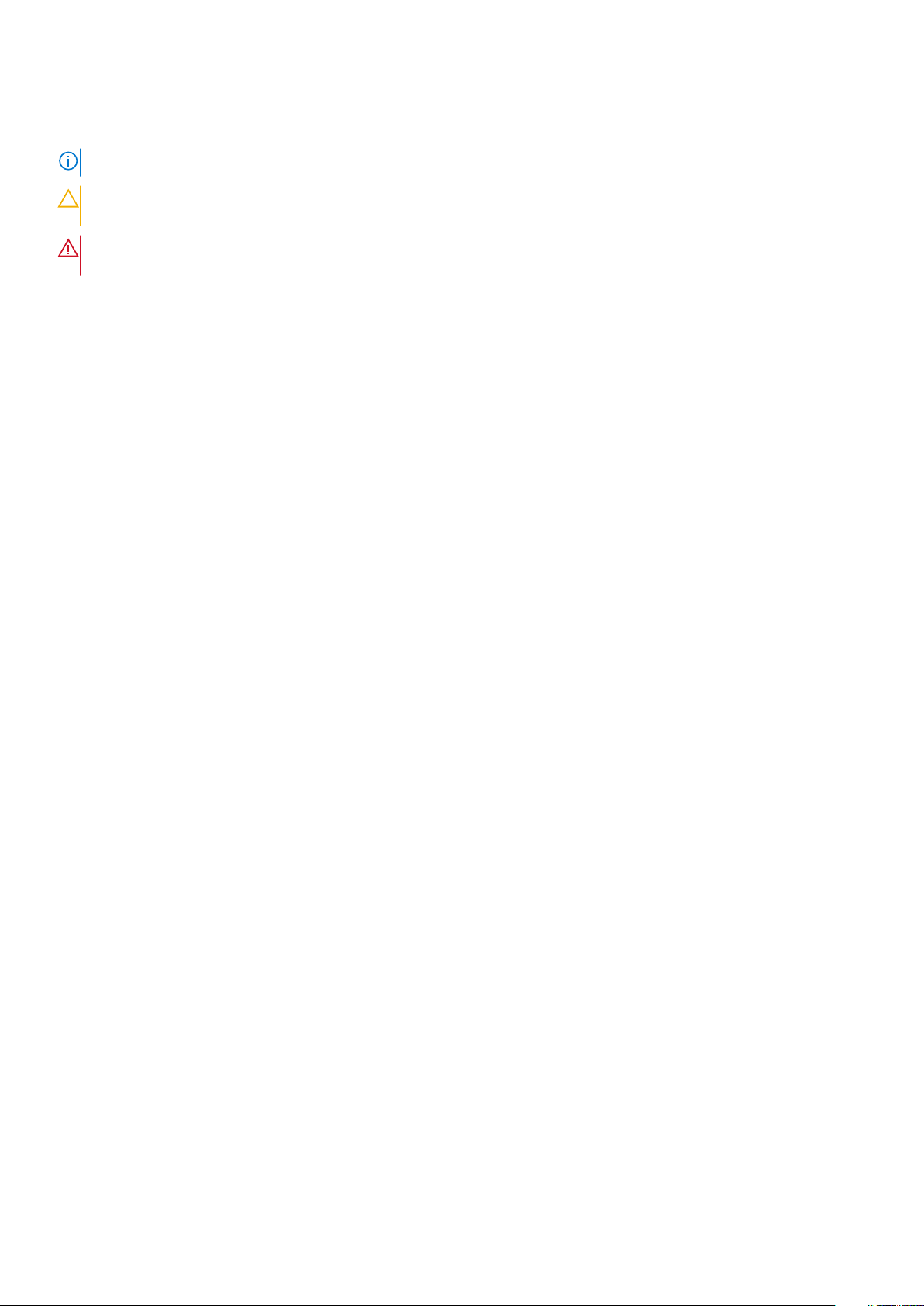
Notă, atenționări și avertismente
NOTIFICARE: O NOTĂ indică informații importante care vă ajută să utilizați mai bine produsul dvs.
AVERTIZARE: O ATENȚIONARE indică o deteriorare potențială a componentelor hardware sau o pierdere de date și vă
comunică cum să evitați problema.
AVERTISMENT: Un AVERTISMENT indică posibilitatea provocării unei daune a bunurilor, a unei vătămări corporale sau a
decesului.
© 2018 2020 Dell Inc. sau filialele sale. Toate drepturile rezervate. Dell, EMC și alte mărci comerciale sunt mărci comerciale ale Dell Inc. sau ale filialelor sale.
Alte mărci comerciale pot fi mărci comerciale deținute de proprietarii respectivi.
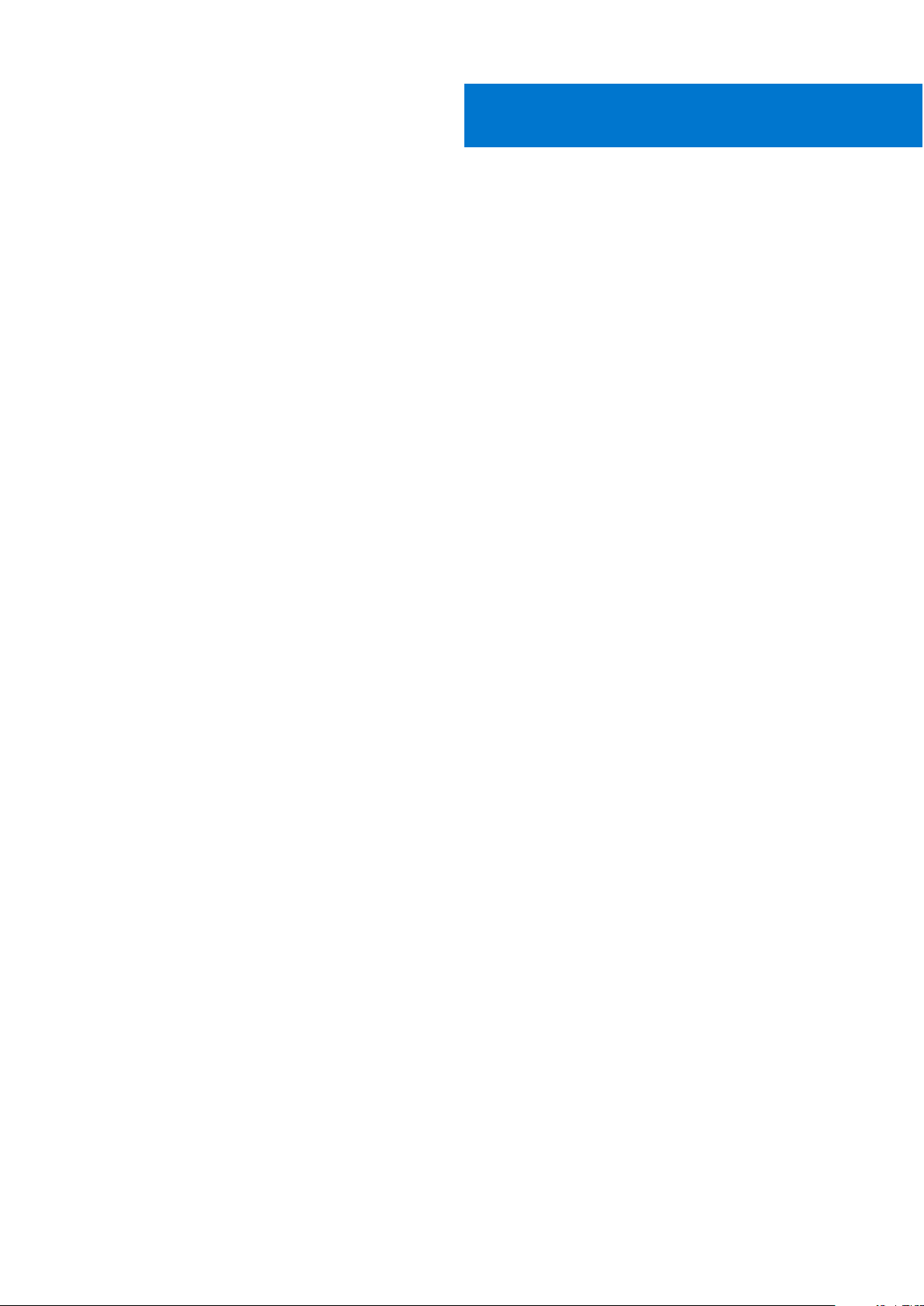
Cuprins
Capitolul 1: Efectuarea lucrărilor în interiorul computerului.................................................................6
Instrucțiuni de siguranță........................................................................................................................................................6
Înainte de a efectua lucrări în interiorul computerului....................................................................................................... 6
După efectuarea lucrărilor în interiorul computerului.........................................................................................................7
Capitolul 2: Vedere a şasiului............................................................................................................8
Vedere a şasiului frontal........................................................................................................................................................8
Vedere a şasiului din spate....................................................................................................................................................9
În interiorul sistemului............................................................................................................................................................9
Panou LCD............................................................................................................................................................................10
Vizualizarea ecranului Home (ecranul principal)..........................................................................................................11
Meniul de setări............................................................................................................................................................... 11
Meniul de vizualizare...................................................................................................................................................... 12
Capitolul 3: Prezentare generală a produsului...................................................................................13
Eticheta cu informaţii despre sistem..................................................................................................................................13
Capitolul 4: Dezasamblarea şi reasamblarea..................................................................................... 15
Poziţionarea produsului....................................................................................................................................................... 15
Instrumente recomandate...................................................................................................................................................16
Ce trebuie să ştiţi................................................................................................................................................................. 16
Mesaje comune de eroare.............................................................................................................................................16
Secvenţa de pornire-oprire........................................................................................................................................... 18
Diagnosticare şi indicatoare................................................................................................................................................ 18
LED-urile şasiului...................................................................................................................................................................18
Indicatoarele LED de stare............................................................................................................................................ 19
Codurile indicatoarelor hard diskului............................................................................................................................20
Codurile indicatorului de rețea...................................................................................................................................... 21
Codurile indicatorului sursei de alimentare..................................................................................................................22
Codurile indicatorului LED iDRAC Direct.....................................................................................................................23
Codurile indicatorului iDRAC Quick Sync 2.................................................................................................................24
Evaluarea îmbunătățită a sistemului la preîncărcare..................................................................................................24
Jumperi și conectori............................................................................................................................................................26
Conectorii şi punţile plăcii de sistem............................................................................................................................27
Setările punţii plăcii de sistem...................................................................................................................................... 28
Dezactivarea unei parole uitate....................................................................................................................................29
Dezasamblarea și reasamblarea.........................................................................................................................................29
Cadrul frontal................................................................................................................................................................. 30
Capacul sistemului..........................................................................................................................................................31
Unitatea optică...............................................................................................................................................................32
Duza de aer.....................................................................................................................................................................33
Ansamblul ventilatorului de răcire................................................................................................................................ 34
Ventilatoarele..................................................................................................................................................................34
Comutator de alarmă la intruziune.............................................................................................................................. 35
Cuprins 3
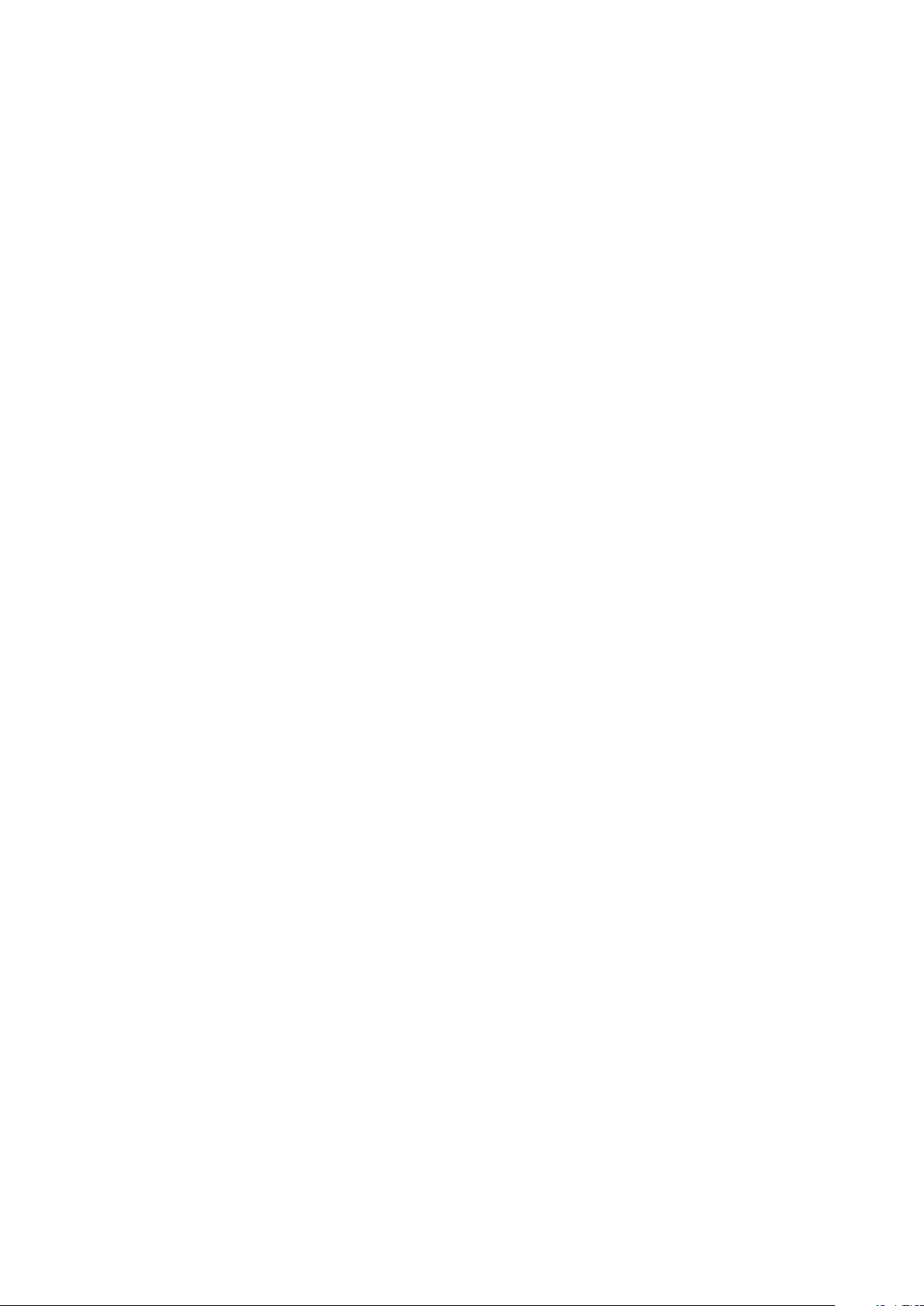
Hard disk.........................................................................................................................................................................36
modulele de memorie.................................................................................................................................................... 44
Procesoare şi radiatoare............................................................................................................................................... 46
Placa de extensie...........................................................................................................................................................50
Cartela vFlash – opţională............................................................................................................................................ 57
Placa de extensie a reţelei............................................................................................................................................58
Placa backplane pentru hard diskuri............................................................................................................................59
Modulul USB frontal......................................................................................................................................................60
Cheia de memorie USB internă (opţional)..................................................................................................................60
Sursă de alimentare........................................................................................................................................................61
Placa de sistem.............................................................................................................................................................. 62
Modul platformă de încredere......................................................................................................................................64
Panoul de control...........................................................................................................................................................65
Instalarea plăcii host a procesorului grafic........................................................................................................................67
Instalarea plăcii montante alternative..........................................................................................................................67
Instalarea cardurilor host Teradici Tera2220..............................................................................................................69
Instalarea plăcilor grafice NVIDIA Quadro K4200...................................................................................................... 74
Cablarea plăcilor host Teradici la procesoarele grafice............................................................................................. 79
Actualizarea BIOS.................................................................................................................................................................81
Restaurarea etichetei de service utilizând caracteristica Easy Restore.......................................................................82
Actualizaţi manual eticheta de service........................................................................................................................82
Instalarea...............................................................................................................................................................................82
Şinele pentru rack..........................................................................................................................................................83
Inițializarea.......................................................................................................................................................................91
Configuraţie de bază......................................................................................................................................................91
Accesarea informaţiilor despre sistem prin QRL..............................................................................................................92
Locatorul QRL (Quick Resource Locator – Sistem de găsire rapidă a resurselor) pentru 7920R......................93
Capitolul 5: Tehnologie şi componente............................................................................................94
iDRAC9................................................................................................................................................................................. 94
iDRAC 9 - noi caracteristici.......................................................................................................................................... 94
Dell Lifecycle Controller......................................................................................................................................................95
Procesoare........................................................................................................................................................................... 96
Procesoare acceptate...................................................................................................................................................97
Chipset................................................................................................................................................................................ 100
Memoria de sistem............................................................................................................................................................. 101
Instrucţiuni generale pentru instalarea modulelor de memorie...............................................................................102
Memorie........................................................................................................................................................................ 103
Panou LCD..........................................................................................................................................................................104
Vizualizarea ecranului Home (ecranul principal).......................................................................................................104
Meniul de setări............................................................................................................................................................ 105
Meniul de vizualizare....................................................................................................................................................105
Plăcile de extensie şi plăcile montante pentru plăcile de extensie...............................................................................105
Instrucțiuni de instalare a cardului de expansiune....................................................................................................106
Stocare................................................................................................................................................................................ 107
Unitățile de alimentare.......................................................................................................................................................108
Caracteristica Hot Spare.............................................................................................................................................108
Modulul TPM...................................................................................................................................................................... 109
4
Cuprins

Capitolul 6: BIOS şi UEFI...............................................................................................................110
Opţiuni de gestionare a aplicaţiilor anterioare sistemului de operare........................................................................... 110
System Setup......................................................................................................................................................................110
Vizualizarea ecranului System Setup (Configurare sistem).................................................................................... 110
Meniul principal de configurare a sistemului...............................................................................................................111
Ecranul BIOS sistem......................................................................................................................................................111
Detaliile ecranului System information (Informaţii sistem)...................................................................................... 112
Detaliile ecranului Memory settings (Setări memorie)............................................................................................. 112
Detaliile ecranului Processor settings (Setări procesor).......................................................................................... 113
Detaliile ecranului de SATA Settings (Setări SATA)................................................................................................. 114
Detaliile ecranului Boot settings (Setări pornire)...................................................................................................... 116
Detaliile ecranului Network settings (Setări reţea)...................................................................................................117
Detaliile ecranului Integrated Devices (Dispozitive integrate).................................................................................118
Detaliile ecranului Comunicaţii seriale........................................................................................................................ 120
Detaliile ecranului System profile settings (Setări profil sistem).............................................................................121
Detaliile ecranului System security settings (Setări securitate sistem).................................................................122
Detaliile ecranului Miscellaneous Settings (Setări diverse).....................................................................................124
Specificațiile tehnice.......................................................................................................................................................... 124
Dimensiunile sistemului................................................................................................................................................ 125
Greutatea şasiului.........................................................................................................................................................125
Specificațiile procesorului............................................................................................................................................125
Specificaţiile sursei de alimentare (PSU).................................................................................................................. 126
Specificaţiile bateriei sistemului.................................................................................................................................. 126
Specificaţiile magistralei de extensie..........................................................................................................................126
Specificaţiile memoriei................................................................................................................................................. 127
Specificaţii privind porturile şi conectorii................................................................................................................... 127
Specificaţii placă video................................................................................................................................................ 128
Specificaţii de mediu.................................................................................................................................................... 128
Capitolul 7: Depanarea sistemului.................................................................................................. 131
Diagnosticarea sistemului...................................................................................................................................................131
Diagnosticarea încorporată a sistemului Dell............................................................................................................. 131
Capitolul 8: Solicitarea de asistență...............................................................................................133
Cum se poate contacta Dell..............................................................................................................................................133
Cuprins
5
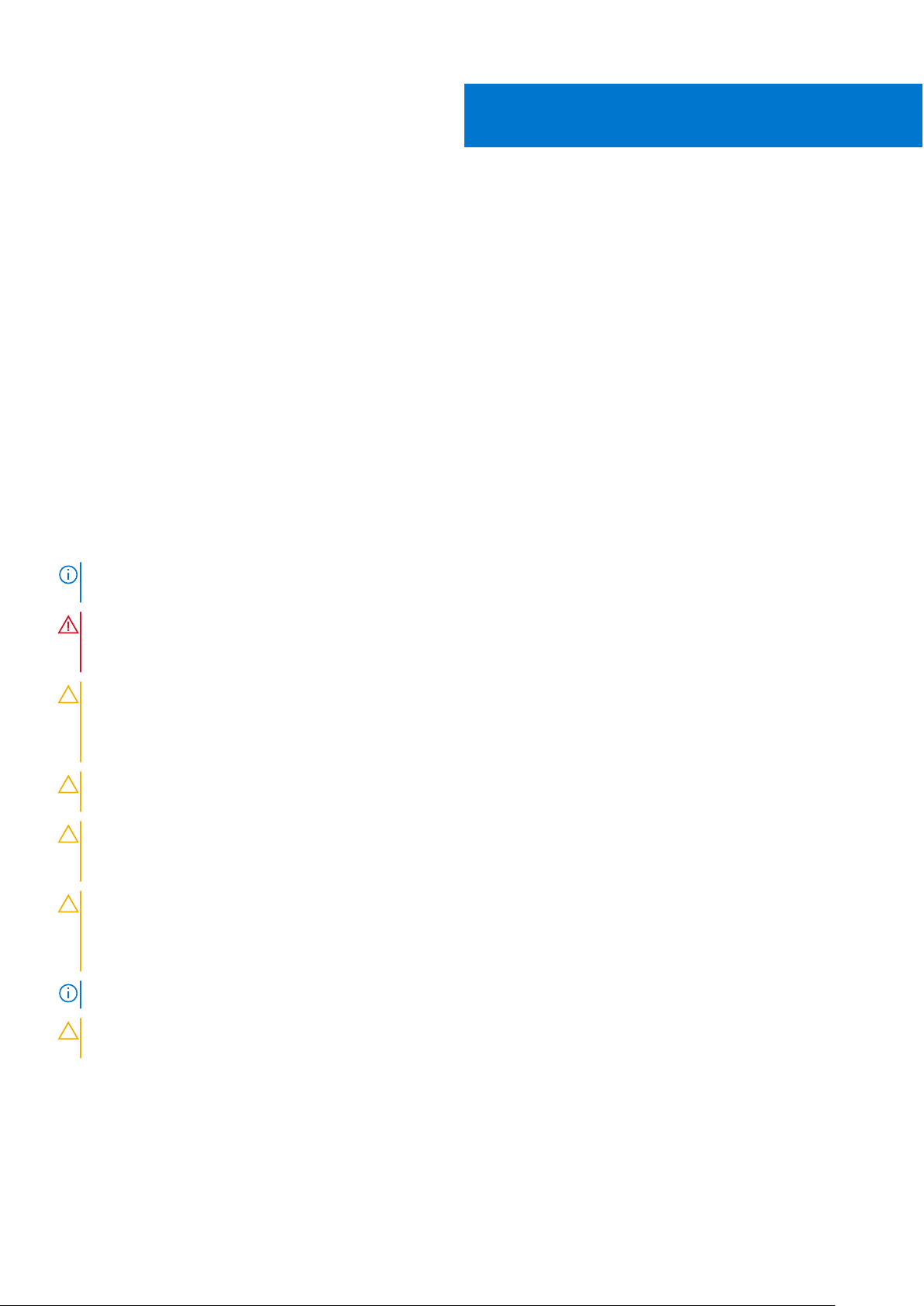
Efectuarea lucrărilor în interiorul computerului
Subiecte:
• Instrucțiuni de siguranță
Înainte de a efectua lucrări în interiorul computerului
•
• După efectuarea lucrărilor în interiorul computerului
Instrucțiuni de siguranță
Cerințe preliminare
Utilizați următoarele instrucțiuni de siguranță pentru a vă proteja computerul împotriva eventualelor deteriorări și a vă asigura siguranța
personală. Doar dacă nu există alte specificații, fiecare procedură inclusă în acest document presupune existența următoarelor condiții:
● Ați citit informațiile privind siguranța livrate împreună cu computerul.
O componentă poate fi înlocuită sau, dacă este achiziționată separat, instalată prin efectuarea procedurii de scoatere în ordine inversă.
●
Despre această sarcină
NOTIFICARE:
lucrările în interiorul computerului, remontați toate capacele, panourile și șuruburile înainte de conectarea la sursa de alimentare.
Deconectaţi toate sursele de alimentare înainte de a deschide capacul sau panourile computerului. După ce terminați
1
AVERTISMENT: Înainte de a efectua lucrări în interiorul computerului, citiți instrucțiunile de siguranță livrate împreună
cu computerul. Pentru informații suplimentare privind cele mai bune practici de siguranță, consultați Pagina de pornire
pentru conformitatea cu reglementările.
AVERTIZARE: Multe dintre reparații pot fi efectuate doar de un tehnician de service autorizat. Efectuați doar activitățile
de depanare și reparații simple specificate în documentația produsului dvs. sau conform indicațiilor primite din partea
echipei de asistență online sau prin telefon. Deteriorările cauzate de lucrările de service neautorizate de către Dell nu
sunt acoperite de garanția dvs. Citiți și respectați instrucțiunile de siguranță incluse în pachetul produsului.
AVERTIZARE: Pentru a evita descărcarea electrostatică, conectați-vă la împământare utilizând o brățară antistatică sau
atingând periodic o suprafață metalică nevopsită în timp ce atingeți un conector de pe partea din spate a computerului.
AVERTIZARE: Manevrați componentele și plăcile cu atenție. Nu atingeți componentele sau contactele de pe o placă.
Apucați placa de margini sau de suportul de montare metalic. Apucați o componentă, cum ar fi un procesor, de margini,
nu de pini.
AVERTIZARE: Când deconectați un cablu, trageți de conector sau de lamela de tragere, nu de cablul propriu-zis. Unele
cabluri au conectori cu lamele de blocare; dacă deconectați un cablu de acest tip, apăsați pe lamelele de blocare înainte
de a deconecta cablul. În timp ce îndepărtați conectorii, mențineți-i aliniați uniform pentru a evita îndoirea pinilor
acestora. De asemenea, înainte de a conecta un cablu, asigurați-vă că ambii conectori sunt orientați și aliniați corect.
NOTIFICARE: Culoarea computerului dvs. și anumite componente pot fi diferite față de ilustrațiile din acest document.
AVERTIZARE: Sistemul se va opri când capacele laterale sunt deschise în timpul rulării sistemului. Sistemul nu va porni
când capacul lateral este deschis.
Înainte de a efectua lucrări în interiorul computerului
Despre această sarcină
Pentru a evita deteriorarea computerului, efectuaţi paşii următori înainte de a începe lucrări în interiorul acestuia.
6 Efectuarea lucrărilor în interiorul computerului
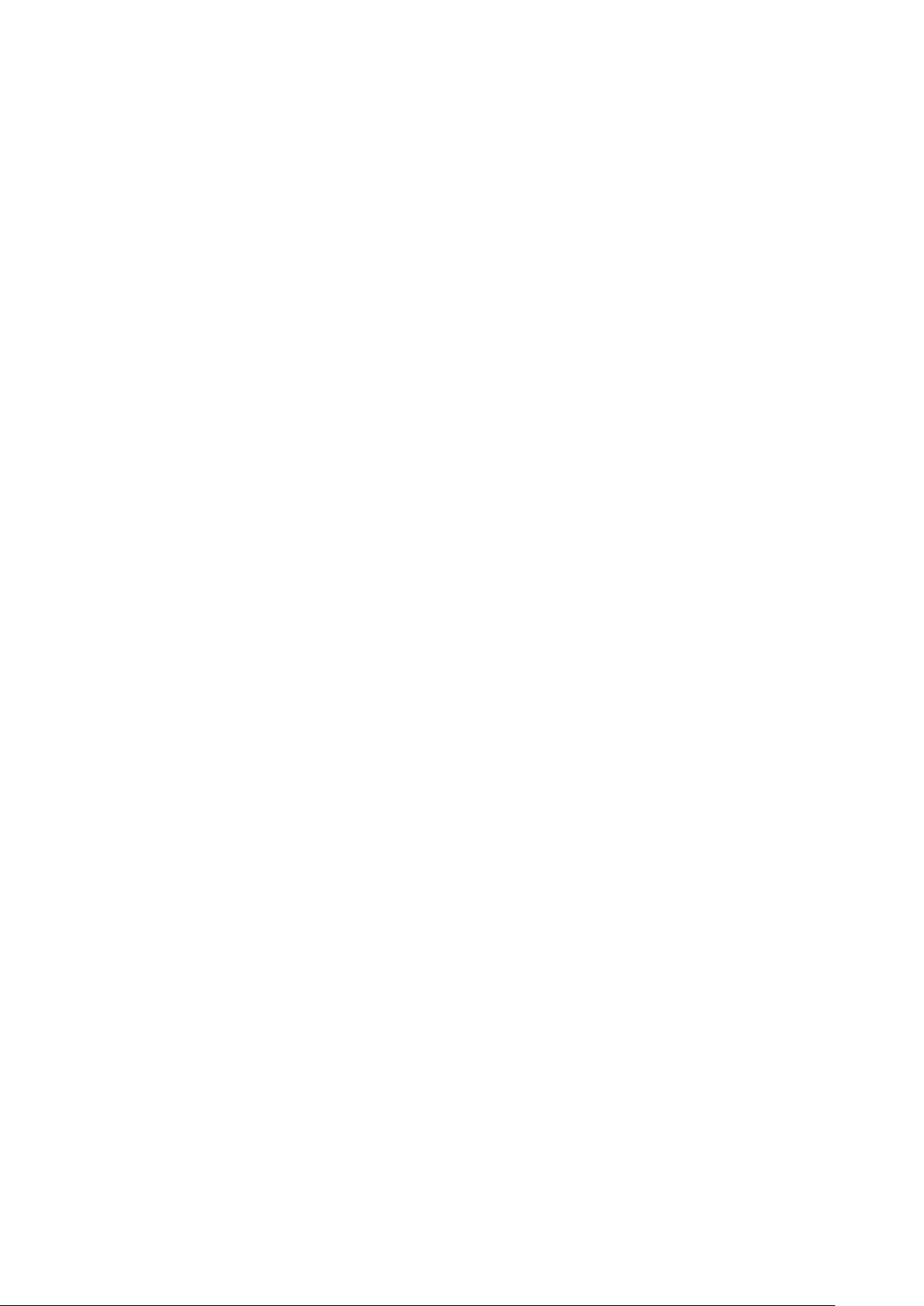
Pași
1. Asiguraţi-vă că respectaţi instrucţiunile de siguranţă.
2. Opriţi sistemul, inclusiv toate perifericele ataşate.
3. Deconectaţi sistemul de la priza electrică şi deconectaţi perifericele.
4. Dacă este cazul, scoateţi sistemul din rack.
5. Scoateţi capacul sistemului.
După efectuarea lucrărilor în interiorul computerului
Despre această sarcină
După ce aţi finalizat toate procedurile de remontare, asiguraţi-vă că aţi conectat toate dispozitivele externe, plăcile şi cablurile înainte de a
porni computerul.
Pași
1. Remontaţi capacul.
2. Dacă este cazul, instalaţi sistemul în rack.
3. Reconectaţi dispozitivele periferice şi conectaţi sistemul la priza electrică.
4. Porniţi sistemul şi toate dispozitivele periferice ataşate.
Efectuarea lucrărilor în interiorul computerului 7

Subiecte:
• Vedere a şasiului frontal
Vedere a şasiului din spate
•
• În interiorul sistemului
• Panou LCD
Vedere a şasiului frontal
2
Vedere a şasiului
1. Indicator de stare a sistemului 2. Starea şi ID-ul sistemului
3. Indicator wireless iDRAC Quick Sync 2 4. Hard disk (x8)
5. Conector USB 3.0 6. Unitate optică (opțional)
7. conector USB 2.0 8. Buton de alimentare/Indicator luminos de alimentare
9. Conector VGA 10. Port de gestionare USB/iDRAC Direct
11. conector USB 2.0
8 Vedere a şasiului
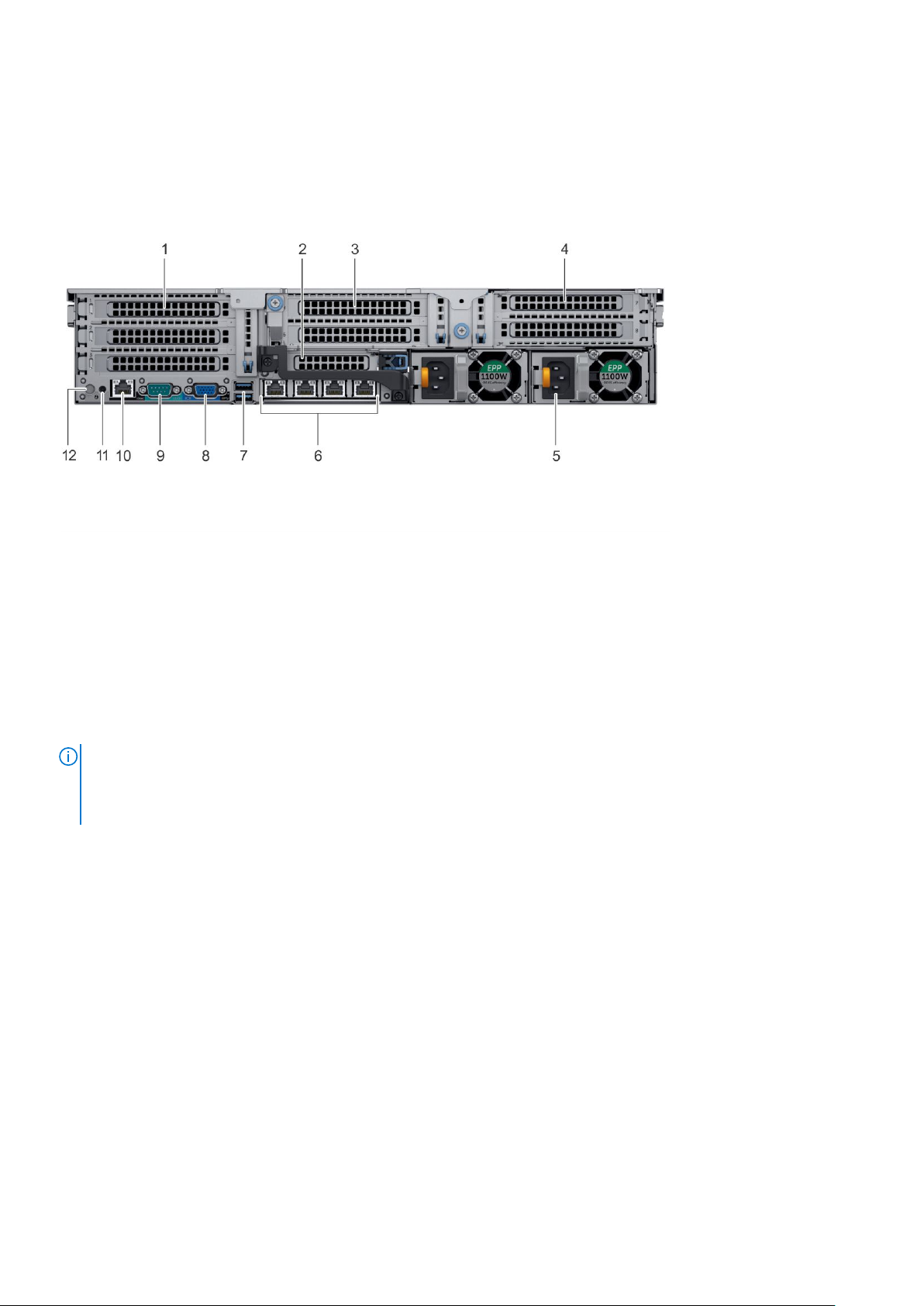
Vedere a şasiului din spate
1. Sloturi pentru plăci de extensie PCIe 2. Sloturi pentru plăci de extensie PCIe
3. Sloturi pentru plăci de extensie PCIe 4. Sloturi pentru plăci de extensie PCIe
5. Sursă de alimentare (x2) 6. Conectori de rețea (x4)
7. Conectori USB 3.0 (x2) 8. Conector VGA
9. Conector serial 10. Conector de reţea iDRAC9 Enterprise
11. Conector de identificare a sistemului 12. Buton de identificare a sistemului
În interiorul sistemului
NOTIFICARE:
şi reparaţii simple specificate în documentaţia produsului dvs. sau conform indicaţiilor primite din partea echipei de asistenţă online sau
prin telefon. Deteriorările cauzate de lucrările de service neautorizate de către Dell nu sunt acoperite de garanţia dvs. Citiţi şi
respectaţi instrucţiunile de siguranţă livrate împreună cu produsul.
Multe dintre reparaţii pot fi efectuate doar de un tehnician de service autorizat. Efectuaţi doar activităţile de depanare
Vedere a şasiului 9

Figura 1. Vedere a şasiului din interior
1. backplane pentru hard disk
2. ventilator de răcire (6) în ansamblul ventilatorului de răcire
3. prize DIMM
4. spaţiu DIMM procesor
5. CPU 2
6. montant placă de extensie 3A
7. montant placă de extensie 2A
8. conector VFlash
9. placă de sistem
10. montant placă de extensie 1C
11. CPU 1
Panou LCD
Panoul LCD oferă informații de sistem, mesaje de stare și de eroare pentru a indica dacă sistemul funcționează corect sau necesită atenție.
De asemenea, panoul LCD poate fi utilizat pentru a vedea adresa IP iDRAC a sistemului. Pentru informații despre mesajele de eroare și de
evenimente generate de firmware-ul de sistem și de agenții care monitorizează componentele de sistem, consultați pagina Căutare coduri
de eroare, la adresa qrl.dell.com.
Panoul LCD este disponibil doar pe cadrul frontal opțional. Cadrul frontal opțional este instalabil la cald.
Stările și condițiile panoului LCD sunt descrise aici:
● Retroiluminarea ecranului LCD este albă în condiții de funcționare normală.
10
Vedere a şasiului
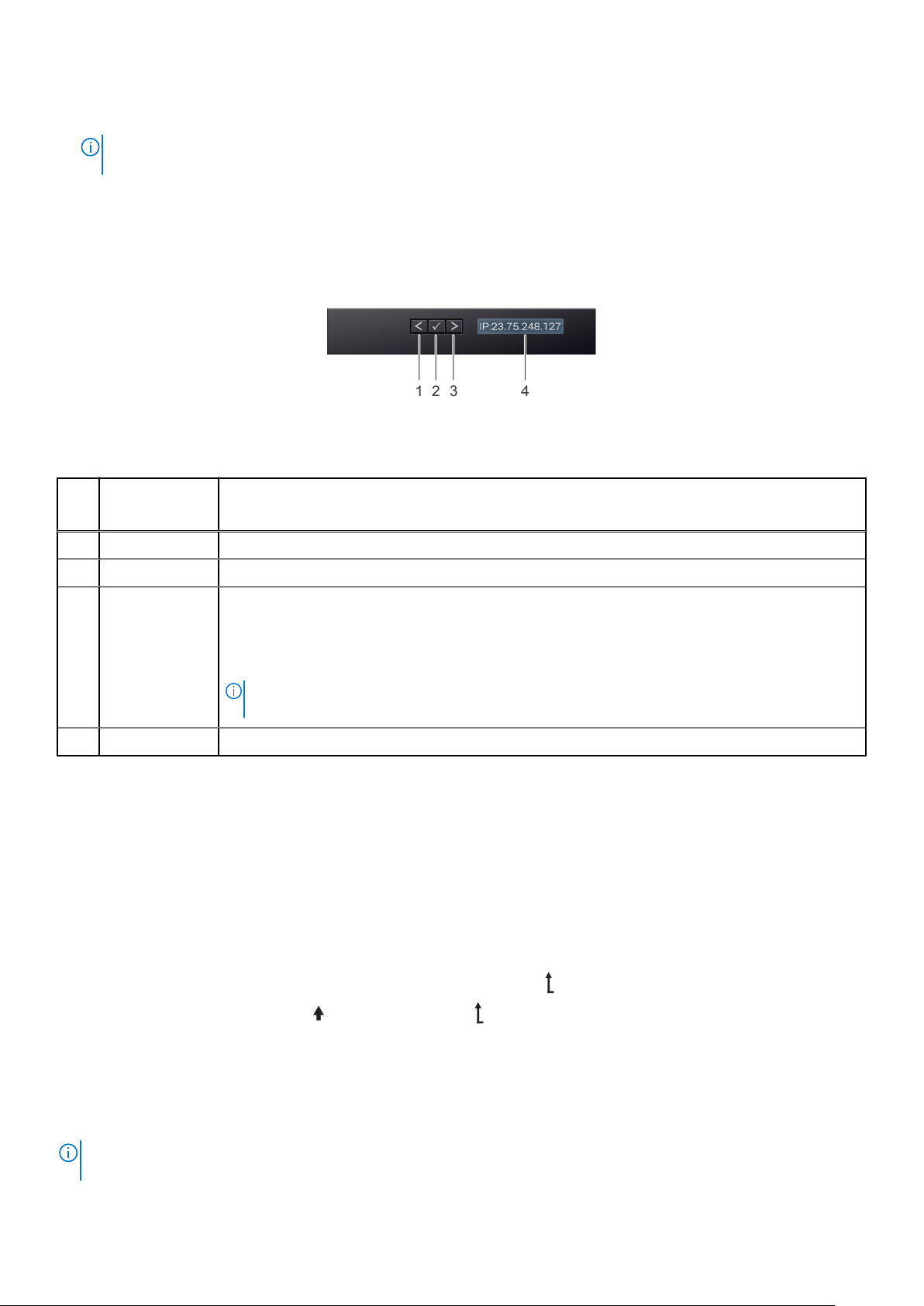
● Atunci când sistemul necesită atenție, retroiluminarea ecranului LCD devine portocalie și afișează un cod de eroare urmat de text
descriptiv.
NOTIFICARE: Dacă sistemul este conectat la o sursă de energie și este detectată o eroare, ecranul LCD devine portocaliu
indiferent dacă sistemul este pornit sau oprit.
● Atunci când sistemul se oprește și nu există nicio eroare, ecranul LCD intră în modul de veghe după cinci minute de inactivitate. Apăsați
pe orice buton de pe ecranul LCD pentru a-l porni.
● Dacă panoul LCD nu mai răspunde, scoateți cadrul și reinstalați-l.
Dacă problema persistă, consultați secțiunea Obținerea ajutorului.
● Retroiluminarea ecranului LCD rămâne oprită dacă funcția de mesagerie LCD este oprită utilizând utilitarul iDRAC, panoul LCD sau alte
instrumente.
Figura 2. Caracteristicile panoului LCD
Tabel 1. Caracteristicile panoului LCD
Ele
Buton sau afișaj Descriere
men
t
1 Partea stângă Mută cursorul înapoi în incremente de un pas.
2 Selectare Selectează elementul de meniu evidențiat de cursor.
3 Partea dreaptă Mută cursorul înainte în incremente de un pas.
În timpul derulării mesajelor:
● Apăsați continuu pe butonul din dreapta pentru a crește viteza de derulare.
● Eliberați butonul pentru a opri.
NOTIFICARE: Afișajul oprește derularea atunci când este eliberat butonul. După 45 de secunde de
inactivitate, afișajul începe derularea.
4 Afișaj LCD Afișează informațiile de sistem, mesajele de stare și de eroare sau adresa IP iDRAC.
Vizualizarea ecranului Home (ecranul principal)
Ecranul Home afişează informaţii despre sistem, configurabile de către utilizator. Acest ecran se afişează în timpul funcţionării normale a
sistemului, când nu există mesaje de stare sau erori. Dacă sistemul se opreşte şi nu există erori, ecranul LCD intră în modul repaus după
cinci minute de inactivitate. Apăsaţi orice buton al ecranului LCD pentru a-l porni.
Pași
1. Pentru a vizualiza ecranul Home, apăsaţi unul dintre cele trei butoane de navigare (Selectare, Stânga sau Dreapta).
2. Pentru a naviga la ecranul Home din alt meniu, parcurgeţi paşii următori:
a. Menţineţi apăsat butonul de navigare până când se afişează săgeata în sus .
b. Navigaţi până la pictograma Home folosind săgeata în sus .
c. Selectaţi pictograma Home.
d. În ecranul Home, apăsaţi butonul Select (Selectare) pentru a intra în meniul principal.
Meniul de setări
NOTIFICARE:
acțiune.
Atunci când selectați o opțiune în meniul Setup, trebuie să confirmați opțiunea înainte de a trece la următoarea
Vedere a şasiului 11

Opțiune Descriere
iDRAC Selectați DHCP sau Static IP pentru a configura modul de rețea. Dacă se selectează Static IP, câmpurile
disponibile sunt IP, Subnet (Sub) și Gateway (Gtw). Selectați Setup DNS pentru a activa DNS și a vedea
adresele de domeniu. Sunt disponibile două intrări DNS separate.
Setare eroare Selectați SEL pentru a vedea mesajele de eroare pe ecranul LCD într-un format care se potrivește cu descrierea
IPMI din SEL. Aceasta vă permite să potriviți un mesaj de pe ecranul LCD cu o intrare SEL.
Selectați Simple pentru a vedea mesajele de eroare pe ecranul LCD într-o descriere simplificată, prietenoasă cu
utilizatorul.
Setare pagină de
pornire
Selectați informațiile implicite care se afișează pe ecranul Home. Consultați secțiunea Vizualizare meniu pentru
opțiunile și elementele de opțiuni care pot fi setate ca implicite pe ecranul Home.
Meniul de vizualizare
NOTIFICARE: Atunci când selectaţi o opţiune în meniul Vizualizare, trebuie să confirmaţi opţiunea înainte de a trece la acţiunea
următoare.
Opţiune Descriere
iDRAC IP Afişează adresele IPv4 sau IPv6 pentru iDRAC9. Adresele includ DNS (Primar şi Secondar), Gateway, IP şi
Subnet (IPv6 nu are Subnet).
MAC Afişează adresele MAC pentru dispozitivele iDRAC, iSCSI sau Network (Reţea).
Name Afişează numele pentru Host (Gazdă), Model sau User String (Şir utilizator) pentru sistem.
Number Afişează Asset tag (Etichetă de articol) sau Service tag (Etichetă de service) pentru sistem.
Power Afişează puterea la ieşire a sistemului, în BTU/h sau Waţi. Formatul de afişare poate fi configurat în submeniul Set
home (Setare ecran principal) al meniului Setup (Configurare).
Temperature Afişează temperatura sistemului, în grade Celsius sau Fahrenheit. Formatul de afişare poate fi configurat în
submeniul Set home (Setare ecran principal) al meniului Setup (Configurare).
12 Vedere a şasiului
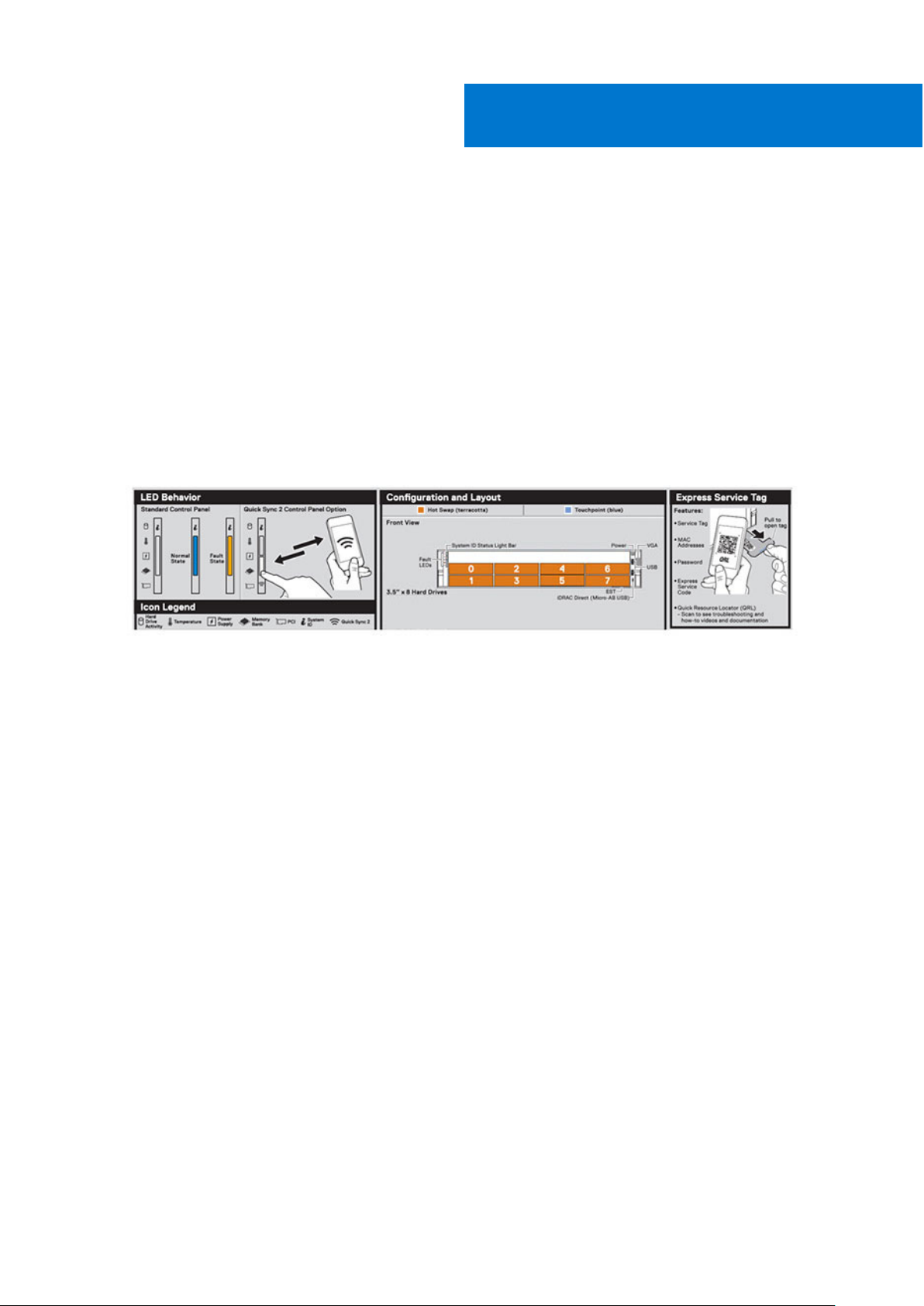
Prezentare generală a produsului
Paginile următoare conţin informaţii despre prezentarea generală a produsului rack Dell Precision 7920.
Subiecte:
• Eticheta cu informaţii despre sistem
Eticheta cu informaţii despre sistem
Rack Precision 7920 – Eticheta cu informaţii despre sistem din partea
frontală
3
Figura 3. Comportament LED, etichetă de service express, configuraţie şi aspect
Prezentare generală a produsului 13
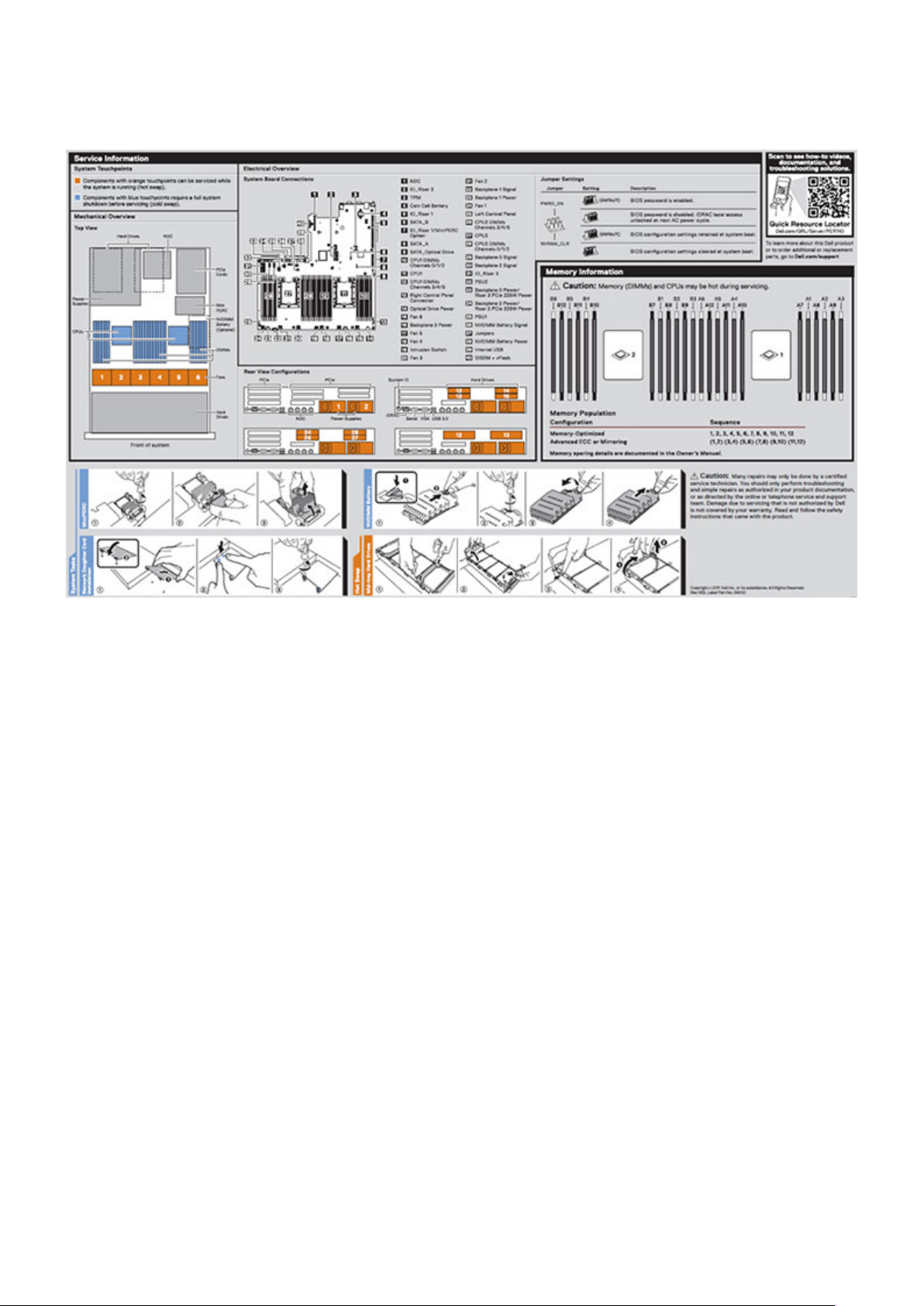
Rack Precision 7920 – Informaţii de service
Figura 4. Punct de contact al sistemului, schemă electrică, setări de punţi şi informaţii despre memorie
14
Prezentare generală a produsului
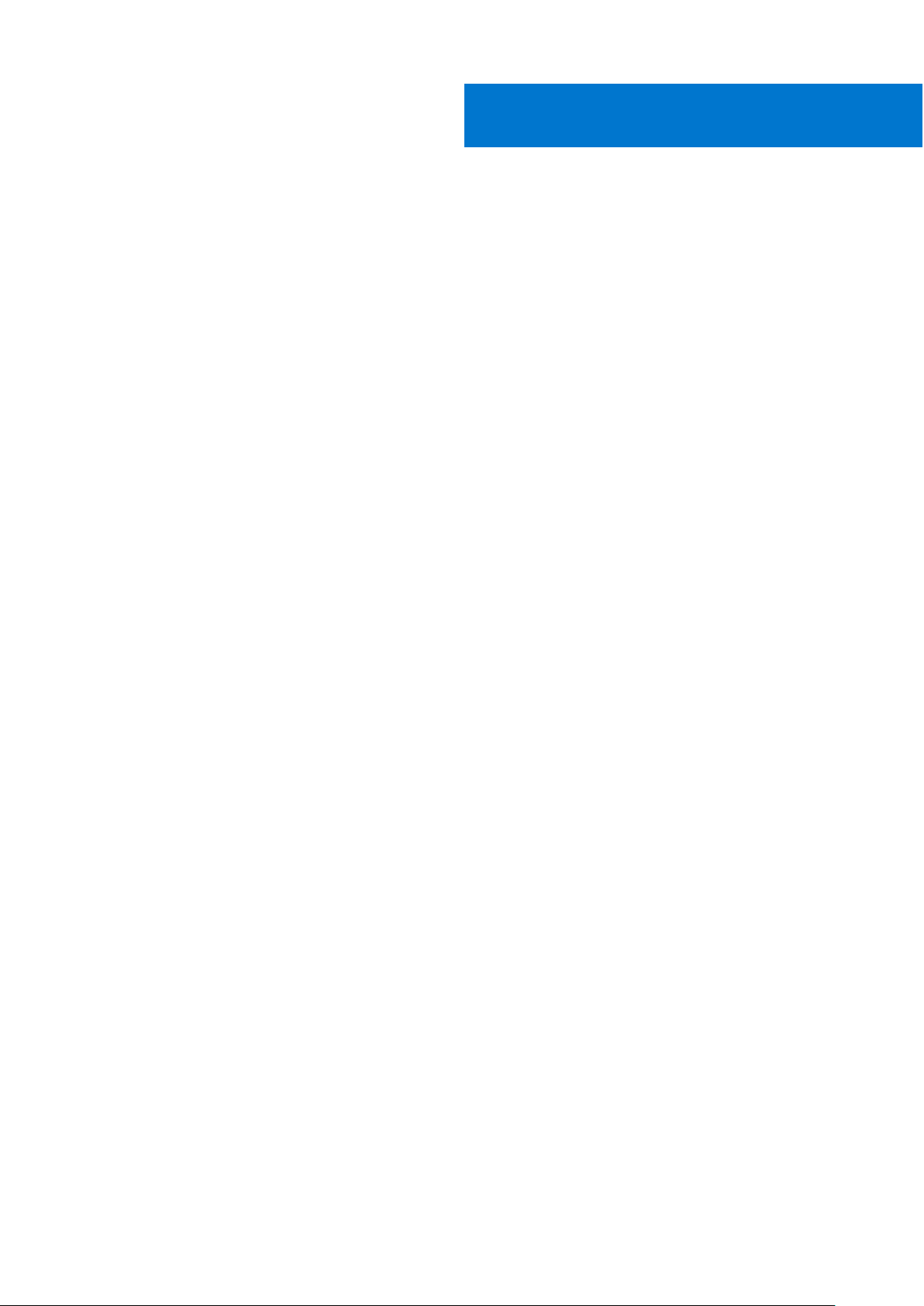
Dezasamblarea şi reasamblarea
Subiecte:
• Poziţionarea produsului
Instrumente recomandate
•
• Ce trebuie să ştiţi
• Diagnosticare şi indicatoare
• LED-urile şasiului
• Jumperi și conectori
• Dezasamblarea și reasamblarea
• Instalarea plăcii host a procesorului grafic
• Actualizarea BIOS
• Restaurarea etichetei de service utilizând caracteristica Easy Restore
• Instalarea
• Accesarea informaţiilor despre sistem prin QRL
Poziţionarea produsului
4
Sistemul rack Precision 7920 este o platformă de uz general cu capacitate mare de extindere a memoriei (până la 1.536 GB), capacitate de
stocare masivă şi capacităţi de intrare/ieşire impresionante pentru o gamă largă de dispozitive. Sistemul rack Precision 7920 adaugă
opţiuni extraordinare pentru capacitatea de stocare, potrivindu-se astfel foarte bine la aplicaţii cu volume mari de date care necesită mult
spaţiu de stocare, fără să afecteze performanţele I/O (intrare/ieşire).
● Performance (Performanţe)
○ Două procesoare Intel Xeon Skylake din familia procesoarelor scalabile
○ 24 de sloturi DIMM care acceptă un total de până la 1,5 TB de memorie
○ Acceptă până la opt hard diskuri.
● Disponibilitate
○ Surse de alimentare (PSU) redundante
○ Surse de alimentare, hard diskuri şi ventilatoare care pot fi conectate şi interschimbate la cald
○ SATA PERC9/PERC10/Chipset.
○ Card vFlash intern
○ iDRAC9 Express sau Enterprise, cu Dell Lifecycle Controller
○ iDRAC Quick Sync II opţional
●
Extensibilitate, stocare I/O
○ Opt hard diskuri numai de 3,5" SAS, SATA (frontale)
○ Până la opt unităţi SSD PCIe NVMe Express Flash opţionale, cu două plăci PCIe Zoom4.
○ SNA (System Network Architecture – Arhitectură reţea de sistem): 4 x 1 GbE sau 2 x 10 GbE + 2 x 1 GbE
○ Opţiuni RAID la alegere, pentru performanţe sporite
Dezasamblarea şi reasamblarea 15
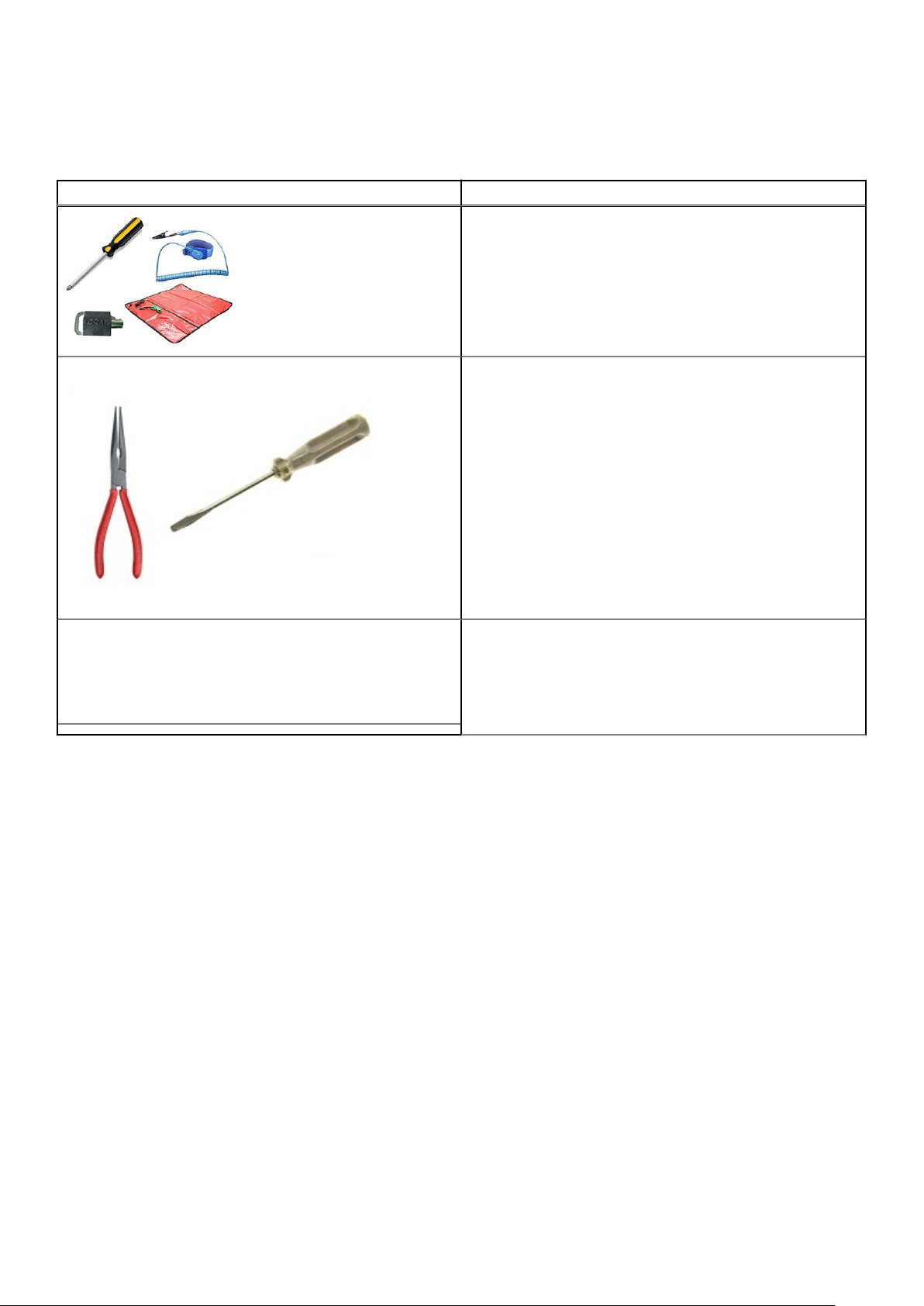
Instrumente recomandate
Tabel 2. Instrumente recomandate şi instrumente opţionale
Instrumente recomandate Instrumente opţionale
● Cheia dispozitivului de blocare a sistemului
● Şurubelniţe Philips #1 şi #2
● Şurubelniţe Torx T30 şi T8
● Brăţară antistatică, conectată la împământare
● Covor electrostatic (ESD)
● Cleşte cu cioc pentru deconectarea cablurilor şi a conectorilor
din locuri în care se ajunge greu
● Şurubelniţă mică, cu cap plat, pentru deconectarea cablurilor
mici de pe plăci
Ce trebuie să ştiţi
Înainte de a începe orice operaţiuni de service asupra sistemului, trebuie să citiţi următoarele informaţii:
● Explicaţii critice
● Codurile de eroare uzuale
● Controlul versiunilor de BIOS/ Firmware/ Software
● Secvenţa de pornire/oprire
Mesaje comune de eroare
Referința mesajelor de eveniment conține informațiile de eveniment și de eroare generate de firmware și de alți agenți care monitorizează
componentele sistemului. Aceste evenimente pot fi înregistrate în jurnal, prezentate utilizatorului pe una dintre consolele de administrare a
sistemului sau înregistrate în jurnal și afișate.
Fiecare eveniment conține următoarele câmpuri:
16
Dezasamblarea şi reasamblarea
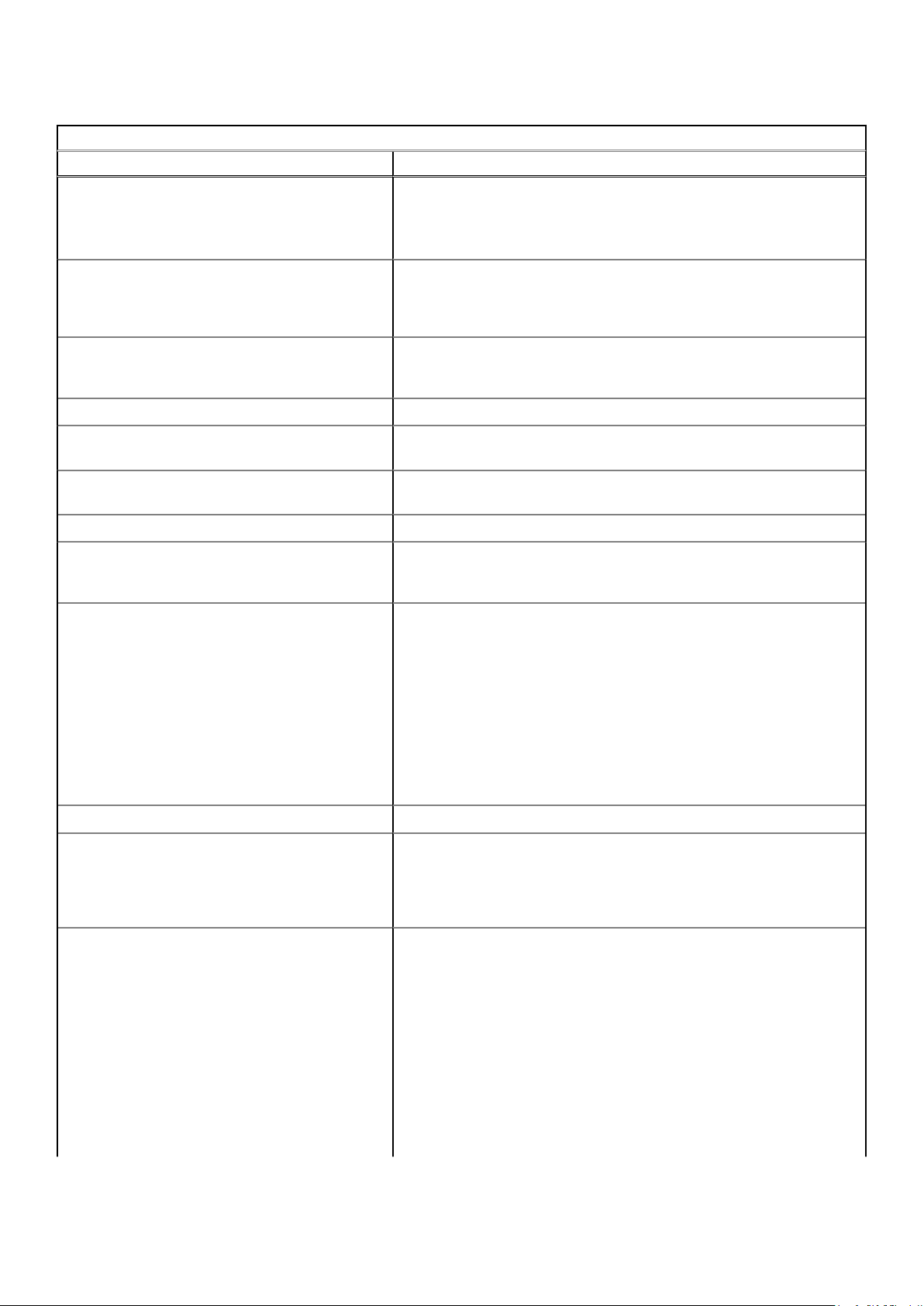
Tabel 3. Mesaje comune de eroare
Câmpuri mesaj eveniment
Element Descriere
ID mesaj Identificatorul alfanumeric unic pentru eveniment. Acest identificator poate
avea o lungime de maximum opt caractere și este format din două părți:
● Prefix ID mesaj – până la patru caractere alfanumerice.
● Secvență ID mesaj – până la patru cifre.
Mesaj Textul mesajului este afișat utilizatorului sau înregistrat în jurnal ca rezultat al
evenimentului. Dacă mesajul are conținut variabil, substituirea variabilei este
reflectată de text cursiv. Variabilele de substituire sunt descrise în câmpul
Argumente aferent evenimentului.
Argumente Descrie valorile pentru orice variabile de substituire care apar în textul mesajului
de eveniment. Dacă nu există conținut variabil în mesaj, acest câmp este omis
din descrierea evenimentului.
Descriere detaliată Informații suplimentare care descriu evenimentul.
Acțiune recomandată de răspuns Acțiunea recomandată pentru remedierea evenimentului descris. Acțiunea de
răspuns poate să difere în funcție de platforma specifică.
Categorie Filtrul de jurnal Dell Lifecycle Controller utilizat pentru a selecta un subset de
mesaje din diverse domenii sau agenți.
Subcategorie Filtru suplimentar pentru un alt subset al evenimentului.
ID eveniment/înlănțuire Numărul de identificare utilizat drept ID înlănțuire pentru înlănțuirile de alertă
SNMP și drept ID eveniment atunci când mesajul este înregistrat în jurnalele
sistemului de operare.
Severitate Clasificarea evenimentului în funcție de impactul său asupra platformei sau a
sistemului. Severitatea poate fi:
● Severitate 1 Critică – indică o problemă catastrofală de producție care
poate afecta grav componentele sau sistemele de producție ori sistemele
înregistrează o cădere sau nu sunt funcționale.
● Severitate 2 Avertisment – indică o problemă cu impact ridicat prin care un
sistem sau o componentă este perturbată, dar poate să rămână productivă
și să execute operațiuni de nivel profesional.
● Severitate 3 Informații – indică o problemă cu impact mediu spre scăzut
care vizează o pierdere parțială sau neesențială a funcționalității.
Operațiunile sunt perturbate, dar pot continua să funcționeze.
Mesaj pe LCD Textul mesajului de eveniment care este afișat pe ecranul LCD al sistemului.
Setare implicită inițială Mesajele de eveniment au drept rezultat acțiuni de eveniment, cum ar fi
înregistrarea în jurnal, alertele SNMP sau prin e-mail. În general, acțiunile de
eveniment sunt configurabile folosind caracteristica de filtrare a acțiunilor de
eveniment iDRAC Dell. Acest element descrie setarea implicită inițială și
posibilele acțiuni de eveniment pentru mesaj.
Filtru acțiune eveniment Descrie acțiunile configurabile suplimentare care sunt disponibile pentru
acțiunea de eveniment aferentă acestui mesaj. Aceste informații sunt
prezentate într-un tabel, iar fiecare intrare are o valoare TRUE sau FALSE
pentru a-i indica aplicabilitatea.
● Vizibilitate filtru – eveniment vizibil în filtrarea de evenimente iDRAC.
● Alertă IPMI – evenimentul poate genera o alertă IMPI.
● Alertă SNMP – evenimentul poate genera o înlănțuire SNMP.
● Alertă prin e-mail – evenimentul poate genera o alertă prin e-mail.
● Jurnal LC – evenimentul poate genera o intrare de jurnal Dell Lifecycle
Controller.
LCD – evenimentul este afișat pe ecranul LCD al sistemului.
●
● Oprire alimentare – evenimentul poate cauza oprirea alimentării sistemului.
Dezasamblarea şi reasamblarea 17

Tabel 3. Mesaje comune de eroare (continuare)
Câmpuri mesaj eveniment
Element Descriere
● Ciclu de alimentare – evenimentul poate cauza efectuarea unui ciclu de
alimentare al sistemului.
● Resetare – evenimentul poate cauza efectuarea unei resetări a sistemului.
Pentru mai multe informații privind lista mesajelor de eroare și de eveniment, consultați Ghidul de referință pentru mesajele de eveniment
Dell
Secvenţa de pornire-oprire
NOTIFICARE: Sistemul BIOS al sistemului rack Precision 7920 este pur UEFI, cu un strat de compatibilitate cu sistemele mai vechi.
Acest strat este denumit Modulul de asistenţă pentru compatibilitate (Compatibility Support Module).
Un nou afişaj POST
În continuare sunt prezentate îmbunătăţirile la afişarea POST:
Aspectul procesului de încărcare a fost renovat pentru sistemul rack Precision 7920.
●
● Ecranul Dell cu cristale lichide şi înaltă rezoluţie se afişează instantaneu la pornire.
● Pe ecran apar şi o bară de progres şi un text descriptiv.
● Comportamentul tastei de acces rapid rămâne neschimbat – <F2> vă duce în continuare la System Setup (Configurare sistem).
● Pe parcursul procesului de încărcare există un aspect şi o senzaţie de uniformitate (cu o singură excepţie — sistemul va trece pe
termen scurt în modul text pentru memoriile opţionale de generaţie veche, atunci când se încarcă în modul de generaţie veche).
● Mesajele de eroare POST sunt acum compatibile EEMI (Error Exception Message Initiative – Iniţiativa mesajelor de excepţie la erori).
NOTIFICARE: Toate mesajele de eroare şi de avertizare POST vor fi jurnalizate în jurnalul LC.
● Memoriile ROM UEFI opţionale afişează mesaje de eroare/avertizare pe ecran prin protocolul DHP (Driver Health Protocol – Protocol
stare driver). Logica de reparare automată a fost inclusă şi ea în procesul BDS (Boot Device Selection – Selectarea dispozitivului de
încărcare), care se desfăşoară chiar înainte de încărcare. Dacă se returnează starea EfiDriverHealthStatsuConfigurationRequired,
afişaţi interfaţa (GUI) pentru reparare şi încărcaţi formsetul controlerului.
Asistenţă îmbunătăţită la încărcare
În continuare sunt listate îmbunătăţirile asistenţei la încărcare:
● Metodă îmbunătăţită pentru a modifica lista de încărcare pe baza descriptorilor FQDD (Fully Qualified Descriptor – Descriptor catalogat
complet). Această caracteristică permite precizarea de la console de gestionare a sistemelor sau din fabrică a unei liste de încărcare cu
dispozitive care nu sunt prezente la momentul respectiv, de exemplu cu placa de reţea secundară dezactivată sau alt mod de
încărcare.
●
O nouă posibilitate de comutare între LC şi BIOS.
● Boot Manager (Manager încărcare – <F11>) şi BIOS Setup (Configurare BIOS – <F2>) vor conţine numai enumerarea opţiunilor de
încărcare pentru modul de încărcare curent.
● Fluxul de încărcare a fost revizuit complet.
Diagnosticare şi indicatoare
Paginile următoare conţin informaţii despre diagnosticarea şi indicatoarele sistemului rack Precision 7920.
LED-urile şasiului
Paginile următoare conţin informaţii despre LED-urile şasiului.
18
Dezasamblarea şi reasamblarea
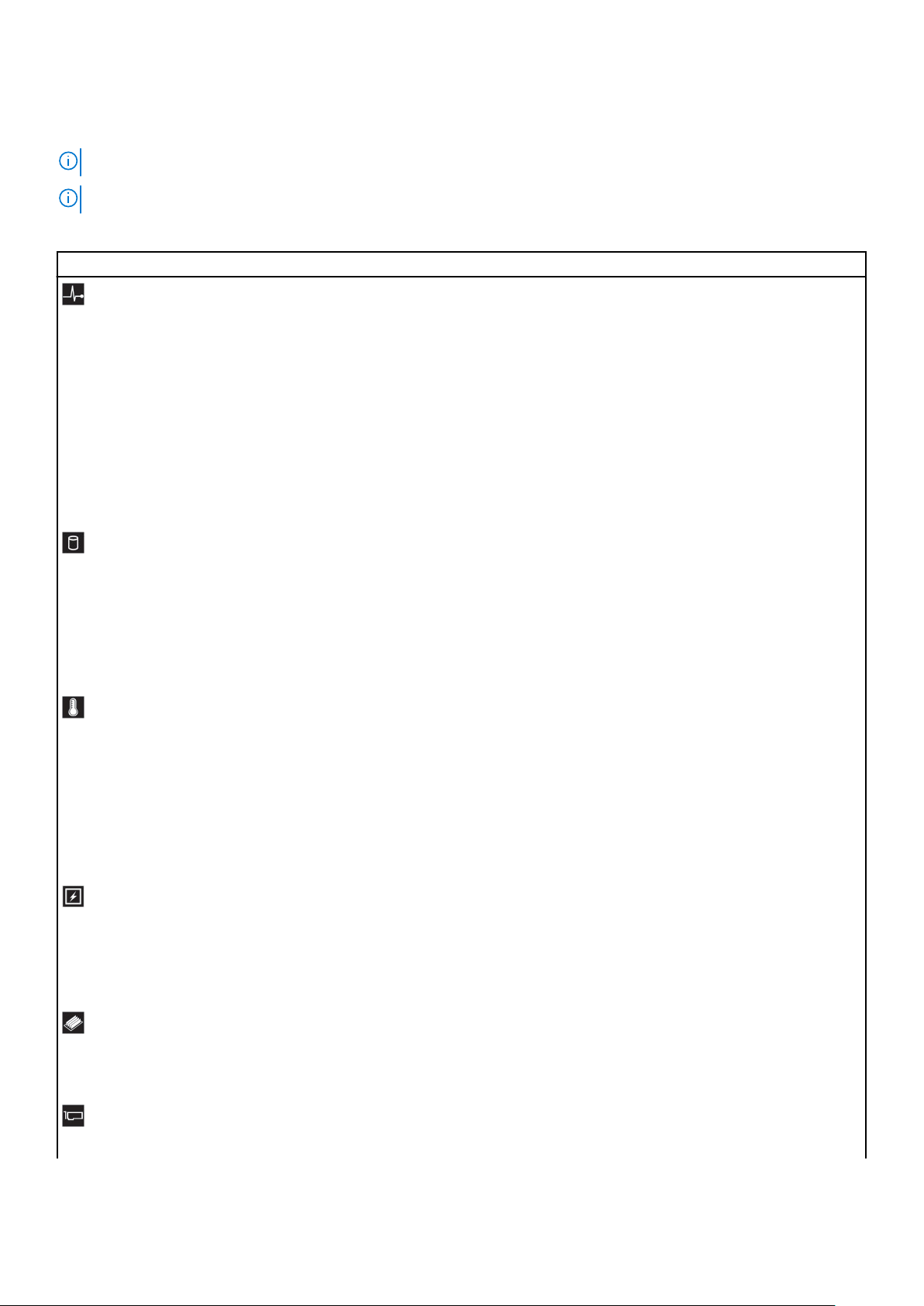
Indicatoarele LED de stare
NOTIFICARE: Dacă sistemul este echipat cu un afişaj LCD, indicatoarele de diagnosticare lipsesc.
NOTIFICARE: Indicatoarele LED de stare sunt stinse în permanenţă şi se aprind portocaliu continuu numai când survine o eroare.
Tabel 4. Indicatoarele LED de stare şi descrierile lor
Pictogramă Descriere Condiţie Acţiune de corectare
Indicatorul stării
generale
Indicatorul luminează albastru
continuu când starea generală este
bună.
Indicatorul luminează portocaliu
intermitent:
● Când sistemul este pornit.
● Când sistemul este în starea de
repaus.
● Când există o condiţie de eroare
oarecare. De exemplu defectarea
unui ventilator, a unei surse de
alimentare sau a unui hard disk.
Nu este necesară nicio acţiune.
Verificaţi jurnalul de evenimente al sistemului (System
Event Log) sau mesajele de sistem pentru a identifica
problema specifică. Pentru mai multe informaţii despre
mesajele de eroare, consultaţi secţiunea Dell Event and
Error Messages Reference Guide (Ghid de referinţă Dell
pentru evenimente şi mesaje de eroare) de la Dell.com/
openmanagemanuals > OpenManage software.
Procesul POST se întrerupe când nu există nicio ieşire
video, datorită configuraţiilor de memorie nevalide.
Consultaţi secţiunea Obţinerea asistenţei.
Indicatorul pentru
unităţi
Indicatorul de
temperatură.
Indicatorul electric Indicatorul luminează portocaliu
Indicatorul de
memorie
Indicatorul PCIe Indicatorul luminează portocaliu
Indicatorul luminează portocaliu
continuu când există o eroare de
unitate.
Indicatorul luminează portocaliu
continuu când sistemul are o
problemă termică (de exemplu
temperatura ambiantă nu este în
intervalul permis sau s-a defectat un
ventilator).
continuu când sistemul se confruntă
cu o eroare de natură electrică (de
exemplu tensiune în afara intervalului
permis sau defectarea unei surse de
alimentare sau a unui regulator de
tensiune).
Indicatorul luminează portocaliu
continuu când survine o eroare de
memorie.
continuu când survine o eroare la o
placă PCIe.
● Verificaţi jurnalul de evenimente al sistemului (System
Event Log) pentru a determina dacă unitatea are o
eroare.
● Efectuaţi testul corespunzător de diagnosticare
online. Reporniţi sistemul şi efectuaţi diagnosticarea
încorporată (ePSA).
● Dacă unităţile sunt configurate într-un şir RAID,
reporniţi sistemul şi introduceţi programul utilitar de
configurare a adaptorului gazdă.
Asiguraţi-vă că nu există niciuna dintre condiţiile
următoare:
● S-a scos sau s-a defectat un ventilator.
● S-au scos capacul sistemului, duza de aer, caseta
modulului de memorie sau suportul de completare din
spate.
● Temperatura ambiantă este prea ridicată.
● Fluxul de aer din exterior este obstrucţionat.
Dacă problema persistă, consultaţi secţiunea Obţinerea
asistenţei.
Verificaţi jurnalul de evenimente al sistemului (System
Event Log) sau mesajele de sistem pentru a identifica
problema specifică. Dacă problema este legată de sursa
de alimentare, verificaţi LED-ul de pe sursa de alimentare.
Repoziţionaţi sursa de alimentare. Dacă problema
persistă, consultaţi secţiunea Obţinerea asistenţei.
Verificaţi jurnalul de evenimente al sistemului (System
Event Log) sau mesajele de sistem pentru a determina
locaţia memoriei defecte. Repoziţionaţi modulul de
memorie. Dacă problema persistă, consultaţi secţiunea
Obţinerea asistenţei.
Reporniţi sistemul. Actualizaţi orice drivere necesare
plăcii PCIe. Montaţi la loc placa. Dacă problema persistă,
consultaţi secţiunea Obţinerea asistenţei.
Dezasamblarea şi reasamblarea 19

Tabel 4. Indicatoarele LED de stare şi descrierile lor (continuare)
Pictogramă Descriere Condiţie Acţiune de corectare
NOTIFICARE: Pentru mai multe informaţii despre
plăcile PCIe acceptate, consultaţi secţiunea Indicaţii
pentru instalarea plăcilor de extensie.
Codurile indicatoarelor hard diskului
Fiecare suport de hard disk are un indicator LED de activitate și un indicator LED de stare. Indicatoarele oferă informații despre starea
curentă a hard diskului. Indicatorul LED de activitate indică dacă hard diskul este în uz în prezent sau nu. Indicatorul LED de stare indică
starea de alimentare a hard diskului.
Indicatoarele hard diskului
NOTIFICARE: Indicatoarele LED de stare sau de activitate funcționează doar cu o unitate de infrastructură cu fiecare dintre
suporturile afișate mai jos.
20 Dezasamblarea şi reasamblarea
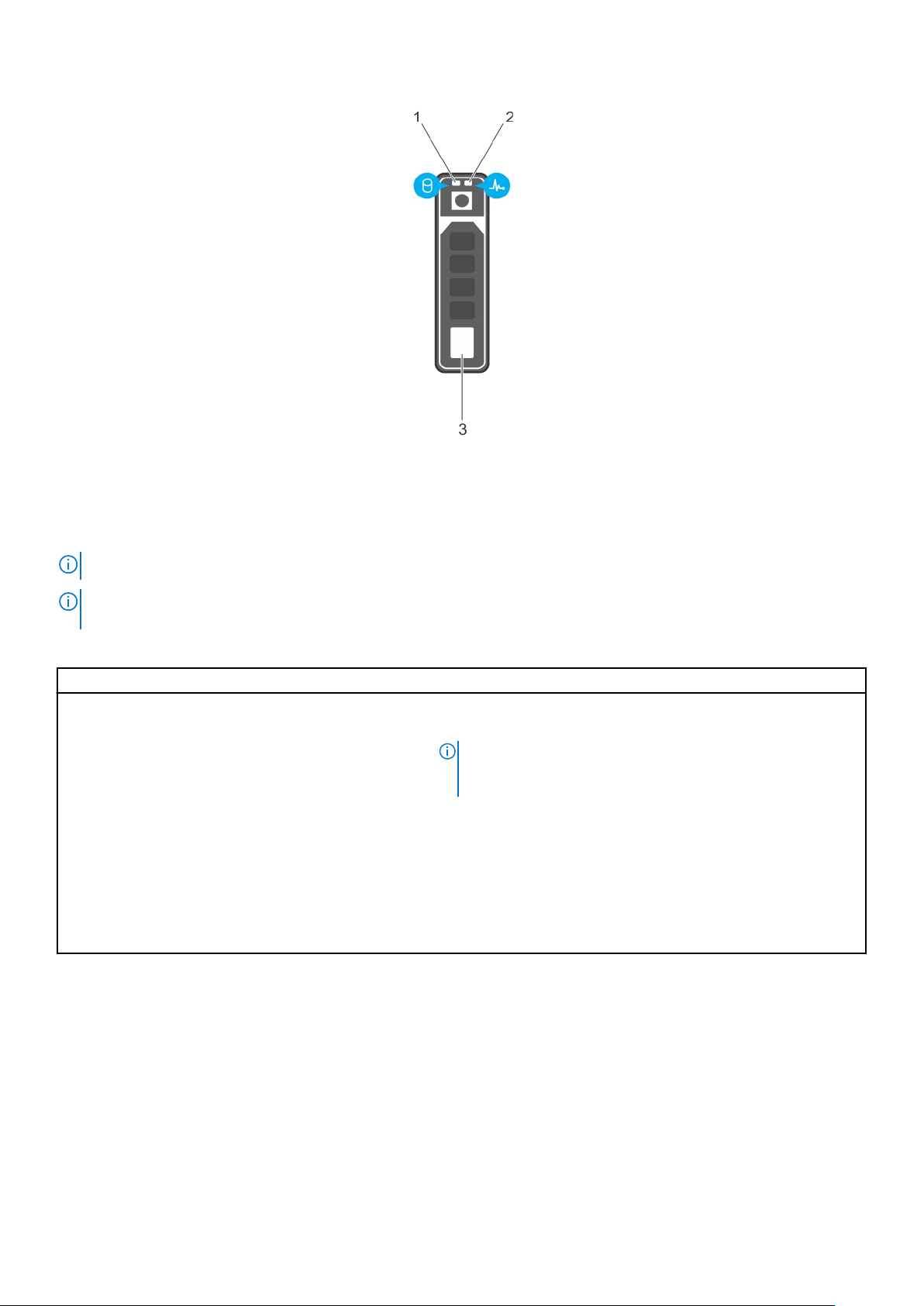
Figura 5. Indicatoarele hard diskului
1. indicator LED de activitate a hard diskului
2. indicator LED de stare a hard diskului
3. hard diskul
NOTIFICARE: Dacă hard diskul este în modul Advanced Host Controller Interface (AHCI), indicatorul LED de stare nu se aprinde.
NOTIFICARE: Comportamentul indicatorului de stare a unității este gestionat de Storage Spaces Direct. Este posibil să nu fie utilizate
toate indicatoarele de stare a unității.
Tabel 5. Codurile indicatoarelor hard diskului
Codul indicatorului de stare a hard diskului Stare
Iluminează intermitent verde de două ori pe secundă Se identifică unitatea sau se pregătește scoaterea.
Stins Unitatea este pregătită pentru scoatere.
NOTIFICARE: Indicatorul de stare a unității rămâne stins până când
toate unitățile sunt inițializate după pornirea sistemului. Unitățile nu
sunt pregătite pentru scoatere în acest interval de timp.
Iluminează intermitent verde, galben, apoi se stinge Eroare preconizată a unității.
Iluminează intermitent galben de patru ori pe secundă Unitatea a înregistrat o eroare.
Iluminează intermitent verde lent Unitatea se reconstruiește.
Verde constant Unitatea este online.
Iluminează intermitent verde timp de trei secunde, galben timp
de trei secunde, iar apoi se stinge după șase secunde
Reconstruirea s-a oprit.
Codurile indicatorului de rețea
Fiecare placă de rețea de pe partea din spate a sistemului are indicatoare care oferă informații despre activitate și starea legăturii.
Indicatorul LED de activitate indică dacă datele trec prin placa de rețea, iar indicatorul LED de legătură indică viteza rețelei conectate.
Dezasamblarea
şi reasamblarea 21
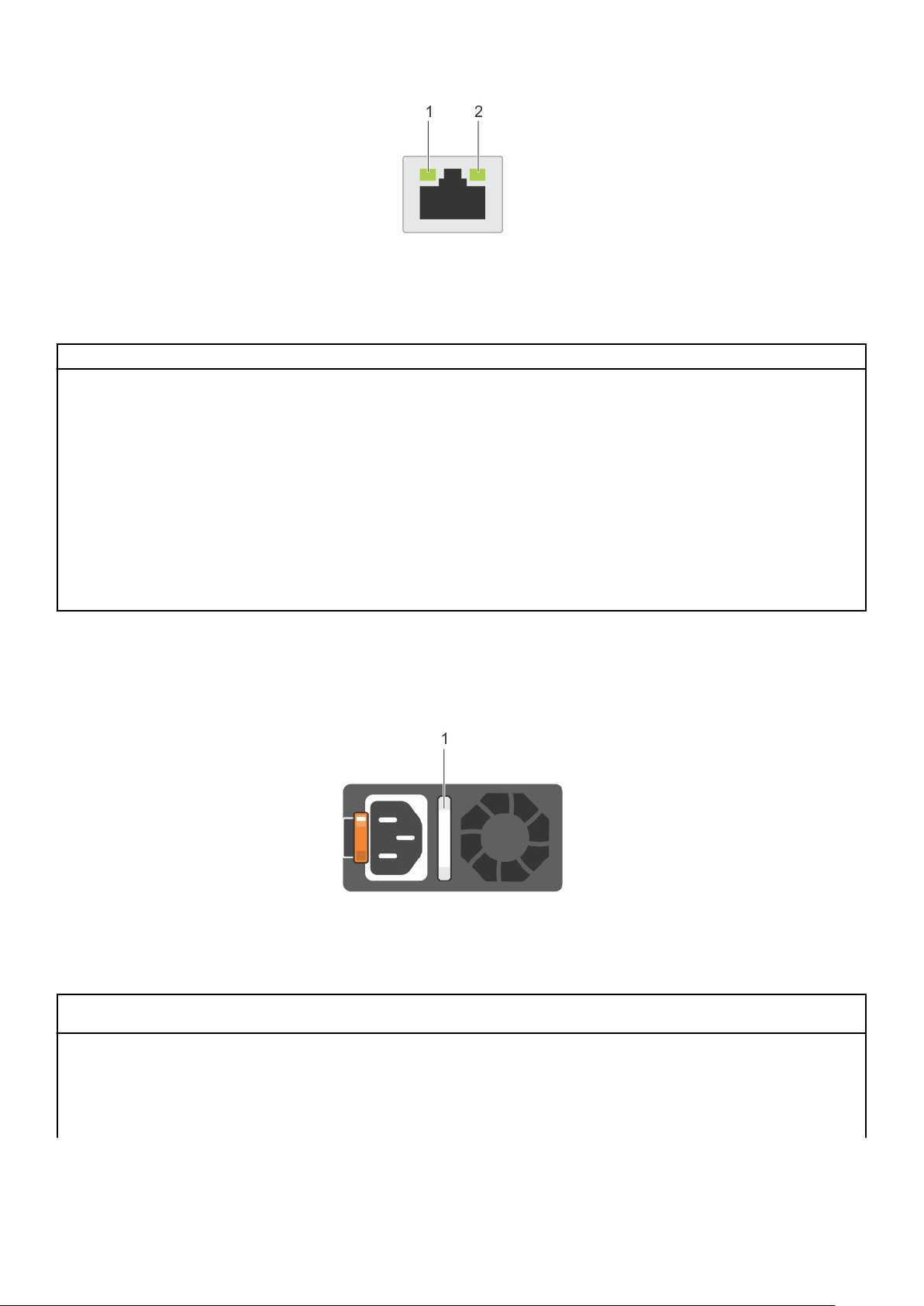
Figura 6. Codurile indicatorului de rețea
1. Indicatorul LED de legătură
2. Indicatorul LED de activitate
Tabel 6. Codurile indicatorului de rețea
Status (Stare) Stare
Indicatoarele de legătură și de activitate sunt oprite. Placa de rețea nu este conectată la rețea.
Indicatorul de rețea este verde, iar indicatorul de activitate
este verde intermitent.
Indicatorul de rețea este portocaliu, iar indicatorul de
activitate este verde intermitent.
Indicatorul de rețea este verde, iar indicatorul de activitate
este oprit.
Indicatorul de rețea este portocaliu, iar indicatorul de
activitate este oprit.
Indicatorul de rețea este verde intermitent, iar indicatorul
de activitate este oprit.
Placa de rețea este conectată la o rețea validă la viteza maximă a portului și
se trimit sau se primesc date.
Placa de rețea este conectată la o rețea validă cu o viteză sub cea maximă
a portului și se trimit sau se primesc date.
Placa de rețea este conectată la o rețea validă la viteza maximă a portului și
nu se trimit sau nu se primesc date.
Placa de rețea este conectată la o rețea validă cu o viteză sub cea maximă
a portului și nu se trimit sau nu se primesc date.
Identificarea plăcii de rețea este activată prin utilitarul de configurare a plăcii
de rețea.
Codurile indicatorului sursei de alimentare
Sursele de alimentare (PSU) au un mâner transparent iluminat care serveşte şi ca indicator. Indicatorul arată dacă există alimentare sau
dacă a survenit o defecţiune la alimentare.
Figura 7. Indicator de stare a sursei de alimentare cu c.a.
1. Indicator/mâner de stare a sursei de alimentare cu c.a.
Tabel 7. Codurile indicatorului de stare a sursei de alimentare cu c.a.
Codurile indicatoare ale
alimentării
Verde Unitatea se alimentează de la o sursă corectă şi sursa de alimentare este funcţională.
Galben intermitent Indică o problemă cu sursa de alimentare.
Nu luminează Sursa nu se alimentează cu curent.
Verde intermitent Când se actualizează firmware-ul sursei de alimentare, mânerul acesteia luminează cu verde intermitent.
22 Dezasamblarea şi reasamblarea
Condiţie
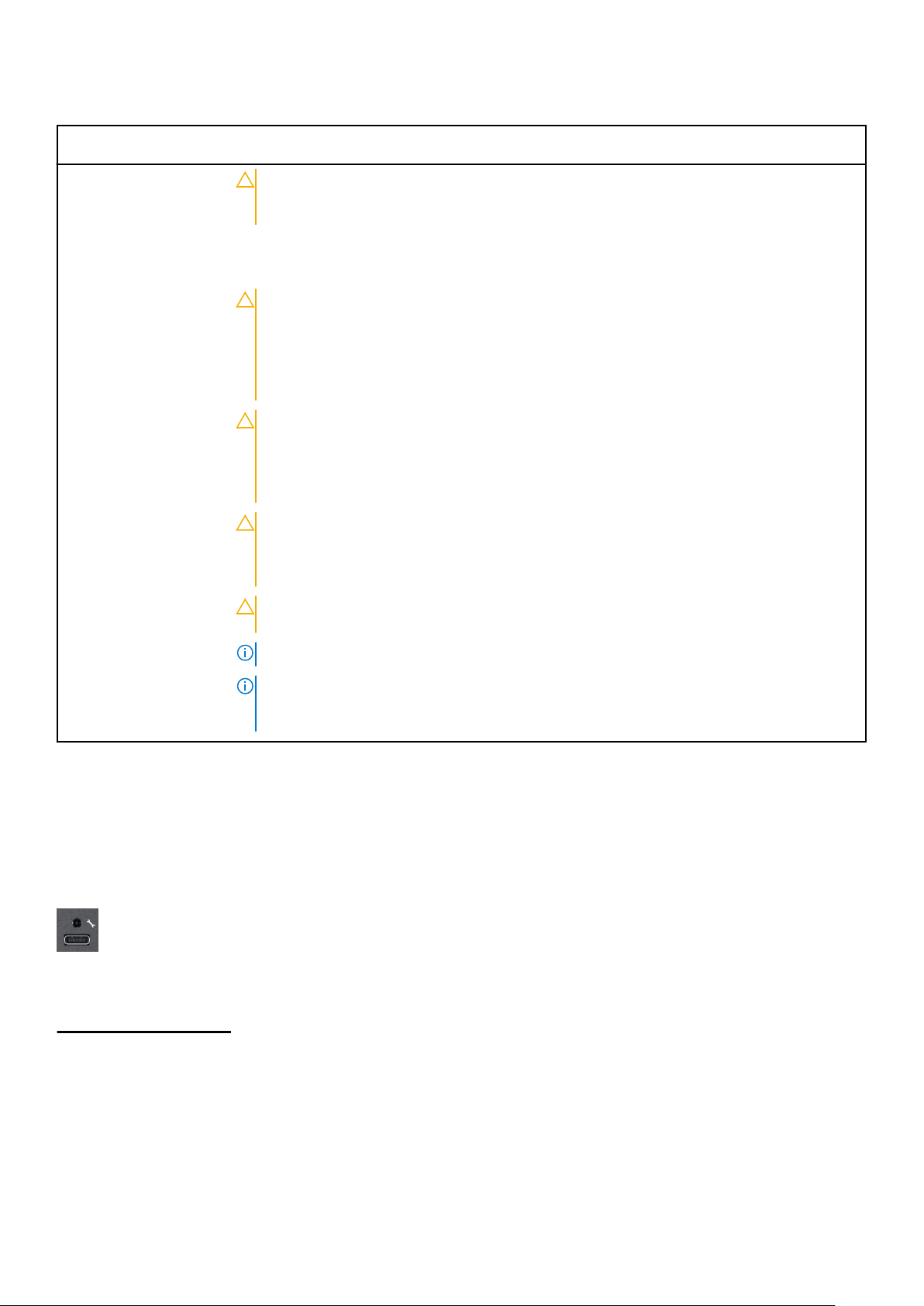
Tabel 7. Codurile indicatorului de stare a sursei de alimentare cu c.a. (continuare)
Codurile indicatoare ale
alimentării
Verde intermitent şi se
stinge
Condiţie
AVERTIZARE: Nu deconectaţi cablul de alimentare şi nici sursa de alimentare în timpul
actualizării de firmware. Dacă actualizarea de firmware se întrerupe, sursa de alimentare nu
va mai funcţiona.
Când conectaţi la cald o sursă de alimentare, mânerul sursei de luminează cu verde de cinci ori cu o
frecvenţă de 4 Hz şi se stinge. Acest lucru indică o nepotrivire a sursei de alimentare, referitoare la
eficienţă, la setul de caracteristici, la starea de uzură sau la tensiunea acceptată.
AVERTIZARE: Dacă sunt instalate două surse de alimentare, ambele surse trebuie să aibă
acelaşi tip de etichetă. De exemplu, eticheta EPP (Extended Power Performance -
Performanţe de alimentare extinse). Amestecarea cu surse de alimentare de la generaţiile
anterioare de staţii de lucru Precision nu este acceptată, chiar dacă sursele au aceleaşi
tensiuni de alimentare. Acest lucru va avea ca rezultat o condiţie de nepotrivire a surselor de
alimentare sau eşuarea la pornirea sistemului.
AVERTIZARE: Când corectaţi o nepotrivire a surselor de alimentare, înlocuiţi numai sursa cu
indicatorul care luminează intermitent. Schimbarea între ele a surselor de alimentare pentru
a găsi o pereche potrivită poate avea ca rezultat o condiţie de eroare şi o închidere
neaşteptată a sistemului. Pentru a trece de la o configuraţie cu tensiuni de ieşire înalte la o
configuraţie cu tensiuni de ieşire joase sau invers, trebuie să opriţi sistemul.
AVERTIZARE: Ambele surse de alimentare cu c.a. acceptă tensiuni de intrare de 240 V şi de
120 V, cu excepţia surselor de alimentare Titanium care acceptă numai 240 V. Dacă două
surse de alimentare identice primesc tensiuni de intrare diferite, ele pot furniza tensiuni de
ieşire diferite, declanşând o condiţie de nepotrivire.
AVERTIZARE: Dacă se utilizează două surse de alimentare, acestea trebuie să fie de acelaşi
tip şi să aibă aceeaşi putere maximă la ieşire.
NOTIFICARE: Asiguraţi-vă că ambele surse de alimentare au aceeaşi capacitate.
NOTIFICARE: Amestecarea surselor de alimentare (chiar şi a surselor cu aceleaşi tensiuni de
alimentare) de la generaţiile anterioare de staţii de lucru Precision nu este acceptată. Acest lucru va
avea ca rezultat o condiţie de nepotrivire a surselor de alimentare sau eşuarea la pornirea sistemului.
Codurile indicatorului LED iDRAC Direct
Indicatorul LED iDRAC Direct se aprinde pentru a indica faptul că portul este conectat şi este utilizat ca parte a subsistemului iDRAC.
Indicatorul LED iDRAC Direct este amplasat sub portul iDRAC Direct de pe panoul de control din partea dreaptă.
Puteţi configura portul iDRAC Direct folosind un cablu USB către micro USB (tip AB) pe care îl puteţi conecta la un laptop sau la o tabletă.
Tabelul următor descrie activitatea iDRAC Direct când portul iDRAC Direct este activ:
Tabel 8. Codurile indicatorului LED iDRAC Direct
Cod indicator LED iDRAC
Direct
Verde continuu timp de
două secunde
Verde intermitent (aprins
două secunde, stins două
secunde)
Se stinge Indică faptul că aţi deconectat laptopul sau tableta.
Condiţie
Indică faptul că laptopul sau tableta s-au conectat.
Indică faptul că dispozitivul laptop sau tabletă conectat a fost recunoscut.
Dezasamblarea şi reasamblarea 23
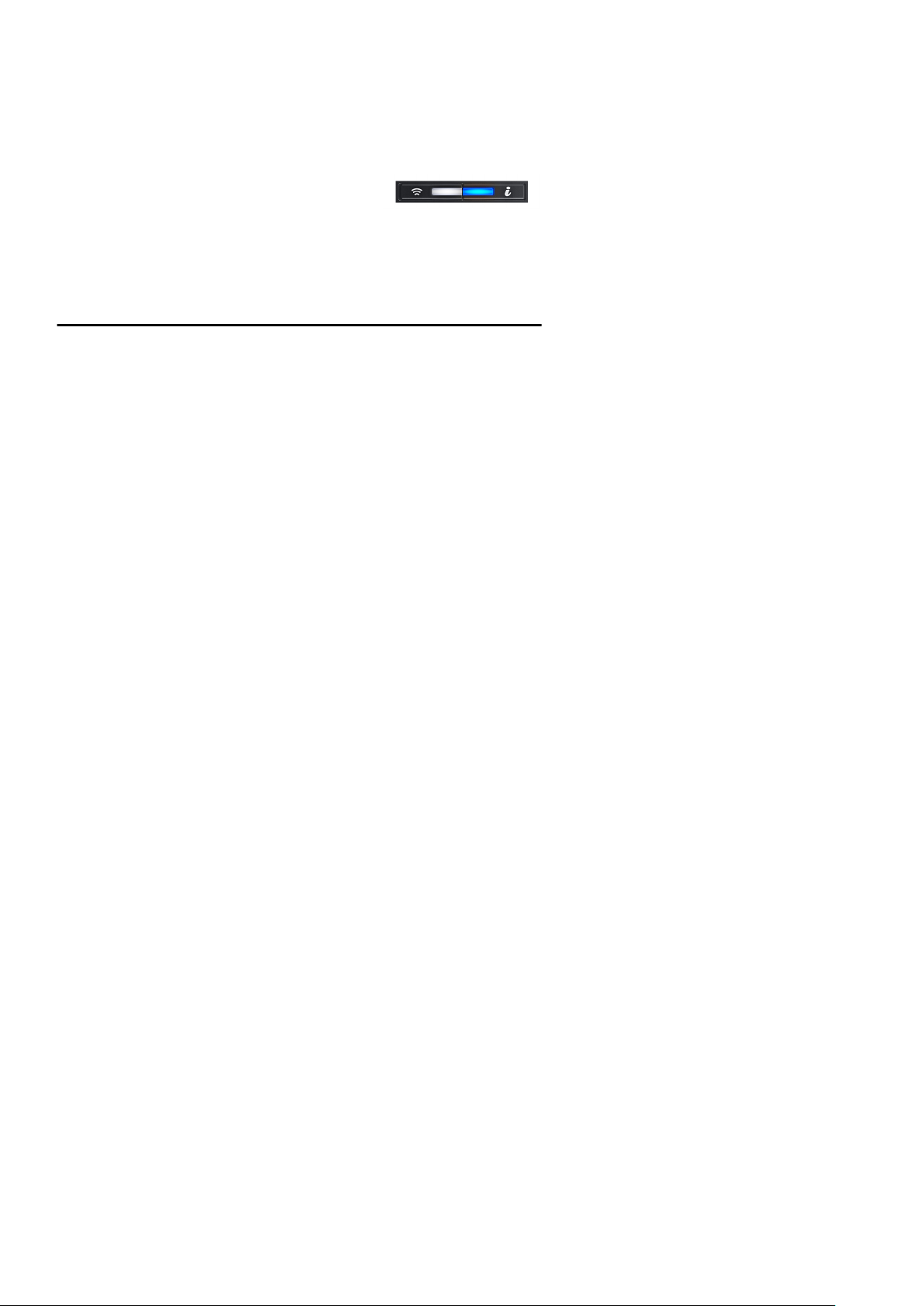
Codurile indicatorului iDRAC Quick Sync 2
Modulul iDRAC Quick Sync 2 (opțional) se găsește pe panoul frontal al sistemului.
Figura 8. Indicatorul iDRAC Quick Sync 2
Tabel 9. Indicatoare iDRAC Quick Sync 2 și descrieri
Codul indicatorului iDRAC
Quick Sync 2
Oprit (stare implicită) Indică faptul că funcția iDRAC Quick Sync 2
Alb constant Indică faptul că iDRAC Quick Sync 2 este
Alb intermitent rapid Indică activitatea de transfer de date. Indisponibil
Stare Măsură corectivă
Dacă LED-ul nu pornește, resetați cablul flexibil al
este oprită. Apăsați pe butonul iDRAC Quick
Sync 2 pentru a porni funcția iDRAC Quick
Sync 2.
pregătit să comunice. Apăsați pe butonul
iDRAC Quick Sync 2 pentru a-l opri.
panoului de comandă din stânga și verificați. Dacă
problema persistă, consultați secțiunea Obținerea
ajutorului.
Dacă LED-ul nu se oprește, reporniți sistemul. Dacă
problema persistă, consultați secțiunea Obținerea
ajutorului.
Dacă problema persistă, consultați secțiunea
Obținerea ajutorului.
Alb intermitent lent Indică faptul că actualizarea firmware este
în curs.
Alb intermitent cu cinci clipiri rapide
și apoi se oprește
Portocaliu constant Indică faptul că sistemul este în modul
Portocaliu intermitent Indică faptul că hardware-ul iDRAC Quick
Indică faptul că funcția iDRAC Quick Sync 2
este dezactivată.
mecanism de siguranță.
Sync 2 nu răspunde corect.
Indisponibil
Dacă indicatorul continuă să ilumineze intermitent pe
termen nelimitat, consultați secțiunea Obținerea
ajutorului.
Verificați dacă funcția iDRAC Quick Sync 2 este
configurată să fie dezactivată de iDRAC.
Dacă problema persistă, consultați secțiunea
Obținerea ajutorului.
Pentru mai multe informații, consultați Ghidul
utilizatorului pentru Integrated Dell Remote Access
Controller la adresa dell.com/idracmanuals sau Ghidul
utilizatorului pentru Dell OpenManage Server
Administrator la adresa dell.com/
openmanagemanuals .
Reporniți sistemul.
Dacă problema persistă, consultați secțiunea
Obținerea ajutorului.
Reporniți sistemul.
Dacă problema persistă, consultați secțiunea
Obținerea ajutorului.
Evaluarea îmbunătățită a sistemului la preîncărcare
Dacă aveți o problemă legată de sistem, rulați diagnosticarea sistemului înainte de a contacta Dell pentru asistență tehnică. Scopul rulării
diagnosticării sistemului este de a testa hardware-ul sistemului fără a fi necesare echipamente suplimentare sau a risca pierderea datelor.
Dacă nu reușiți să remediați problema pe cont propriu, personalul de asistență și servicii poate utiliza rezultatele diagnosticării pentru a vă
ajuta să rezolvați problema.
24
Dezasamblarea şi reasamblarea
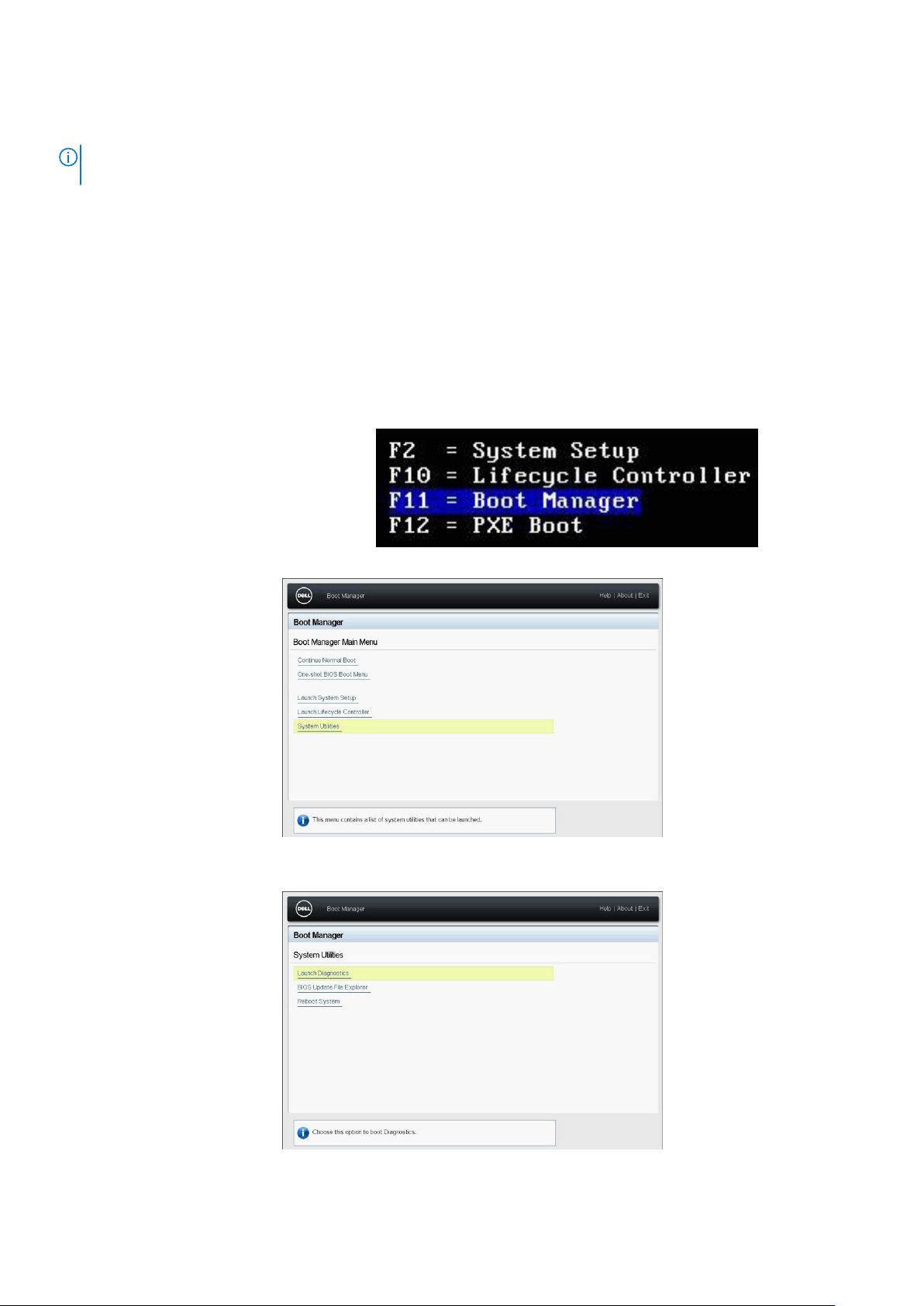
Diagnosticarea încorporată a sistemului Dell
NOTIFICARE: Diagnosticarea încorporată a sistemului Dell este cunoscută și sub denumirea de diagnosticare prin evaluarea
îmbunătățită a sistemului la preîncărcare (ePSA).
Diagnosticarea încorporată a sistemului oferă un set de opțiuni pentru anumite dispozitive sau grupuri de dispozitive care vă permit să:
● Executați teste automat sau într-un mod interactiv.
● Repetați teste.
● Afișați sau salvați rezultatele testelor.
● Introduceți mai multe opțiuni de testare pentru informații suplimentare despre dispozitivele defecte, rulați un test amănunțit.
● Vizualizați mesaje de stare, care vă informează dacă testele au fost finalizate cu succes.
● Vizualizați mesaje de eroare, care vă informează despre problemele întâmpinate în timpul testării.
Executarea diagnosticării încorporate a sistemului din Manager de boot
Pentru a executa diagnosticarea încorporată a sistemului din Manager de boot:
1. Atunci când sistemul se încarcă, apăsați pe <F11>.
2. Cu ajutorul tastelor săgeată, selectați System Utilities → Launch Diagnostics.
Figura 9. Meniul principal Manager de boot
Figura 10. Utilitare de sistem
Dezasamblarea
şi reasamblarea 25
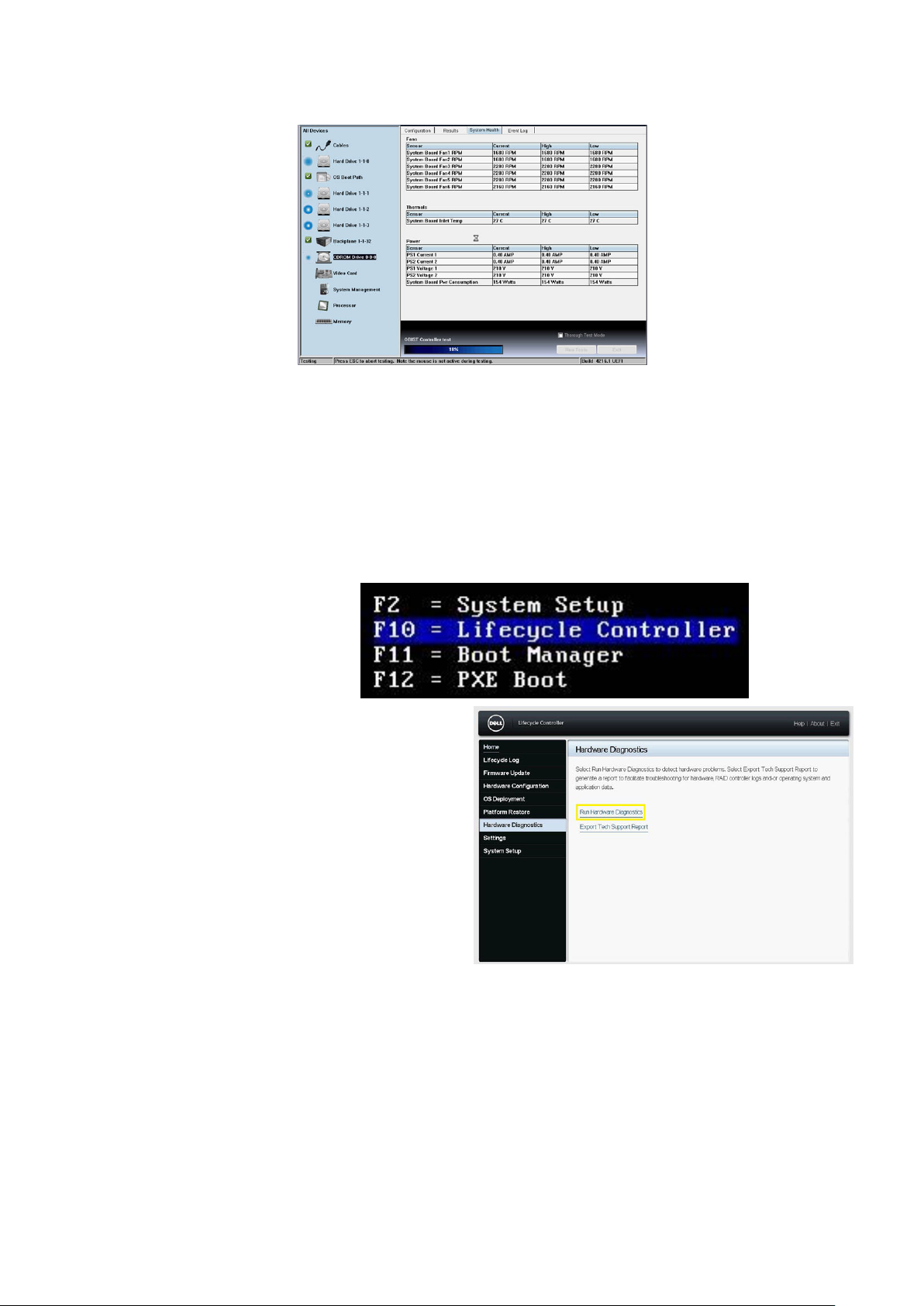
3. Așteptați cât timp rulează testele rapide.
Figura 11. Test rapid
4. După ce testele sunt finalizate, puteți vedea rezultatele și informații suplimentare în fila Results, în fila System Health, în fila
Configuration și în fila Event Log.
5. Închideți utilitarul Embedded System Diagnostics.
6. Pentru a părăsi diagnosticarea, faceți clic pe Exit.
7. Faceți clic pe OK atunci când vi se solicită și sistemul repornește.
Executarea diagnosticării încorporate a sistemului din Dell Lifecycle Controller
Pentru a executa diagnosticarea încorporată a sistemului din Dell Lifecycle Controller:
1. Atunci când sistemul se încarcă, apăsați pe F10.
Selectați Hardware Diagnostics → Run Hardware Diagnostics.
2.
Jumperi și conectori
Acest subiect oferă informații specifice despre jumperi. De asemenea, oferă anumite informații de bază despre jumperi și switch-uri și
descrie conectorii de pe diversele plăci din sistem. Jumperii de pe placa de sistem ajută la dezactivarea parolelor de sistem și de
configurare. Trebuie să cunoașteți conectorii de pe placa de sistem pentru a instala corect componentele și cablurile.
26
Dezasamblarea şi reasamblarea
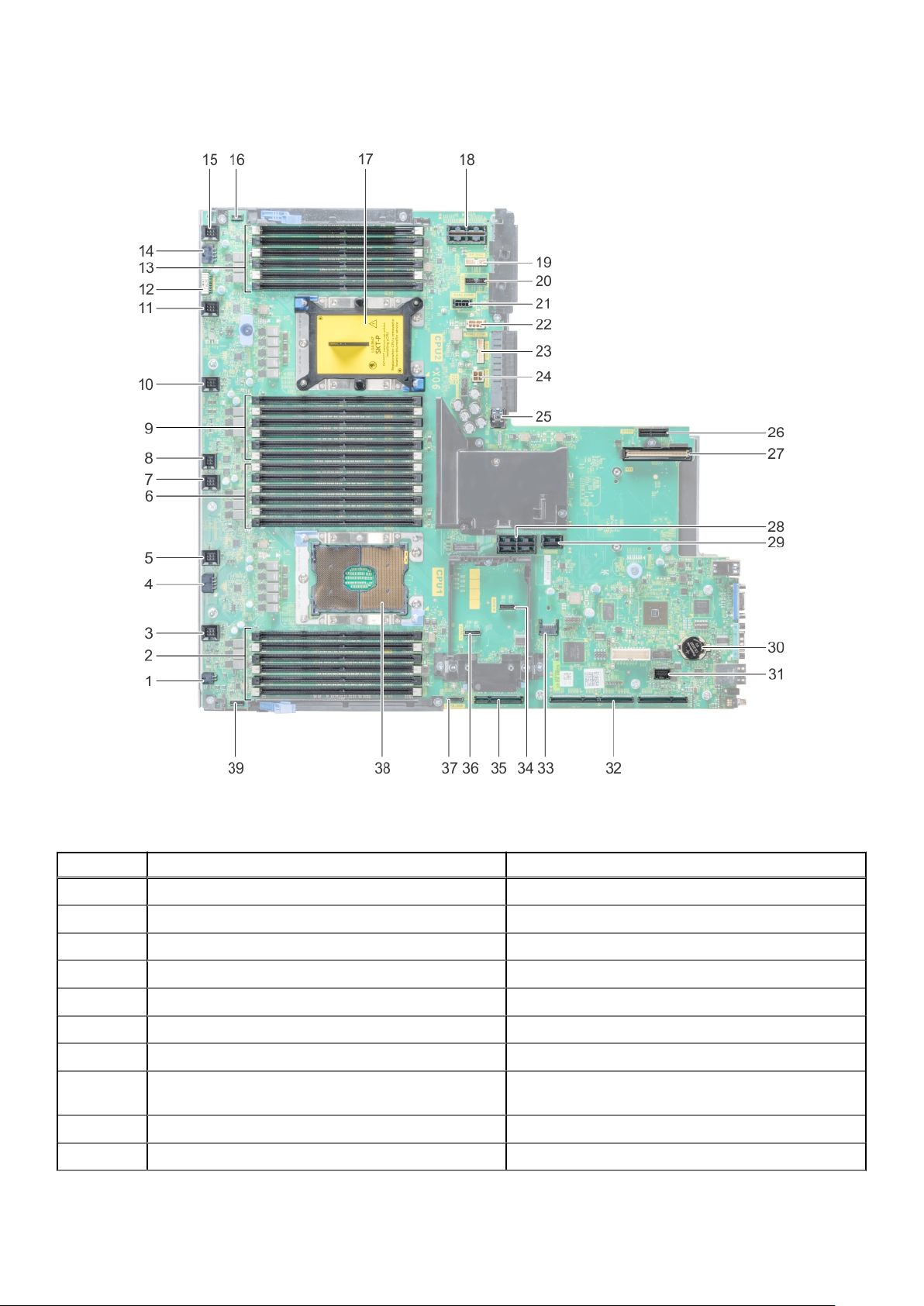
Conectorii şi punţile plăcii de sistem
Figura 12. Conectorii şi punţile plăcii de sistem
Tabel 10. Conectorii
Element Conector Descriere
1 J_ODD Conector de alimentare a unităţii optice
2 A7, A1, A8, A2, A9, A3 Socluri pentru module de memorie
3 J_FAN2U_6 Conector al ventilatorului de răcire 6
4 J_BP3 Conector de alimentare backplane 3
5 J_FAN2U_5 Conector al ventilatorului de răcire 5
6 A6, A12, A5, A11, A4, A10 Socluri pentru module de memorie
7 J_FAN2U_4 Conector al ventilatorului de răcire 4
8 INTRUSION_DET Conector pentru contactul de alarmă împotriva deschiderii
9 B7, B1, B8, B2, B9, B3 Socluri pentru module de memorie
10 J_FAN2U_3 Conector al ventilatorului de răcire 3
şi punţile plăcii de sistem
neautorizate
Dezasamblarea şi reasamblarea 27
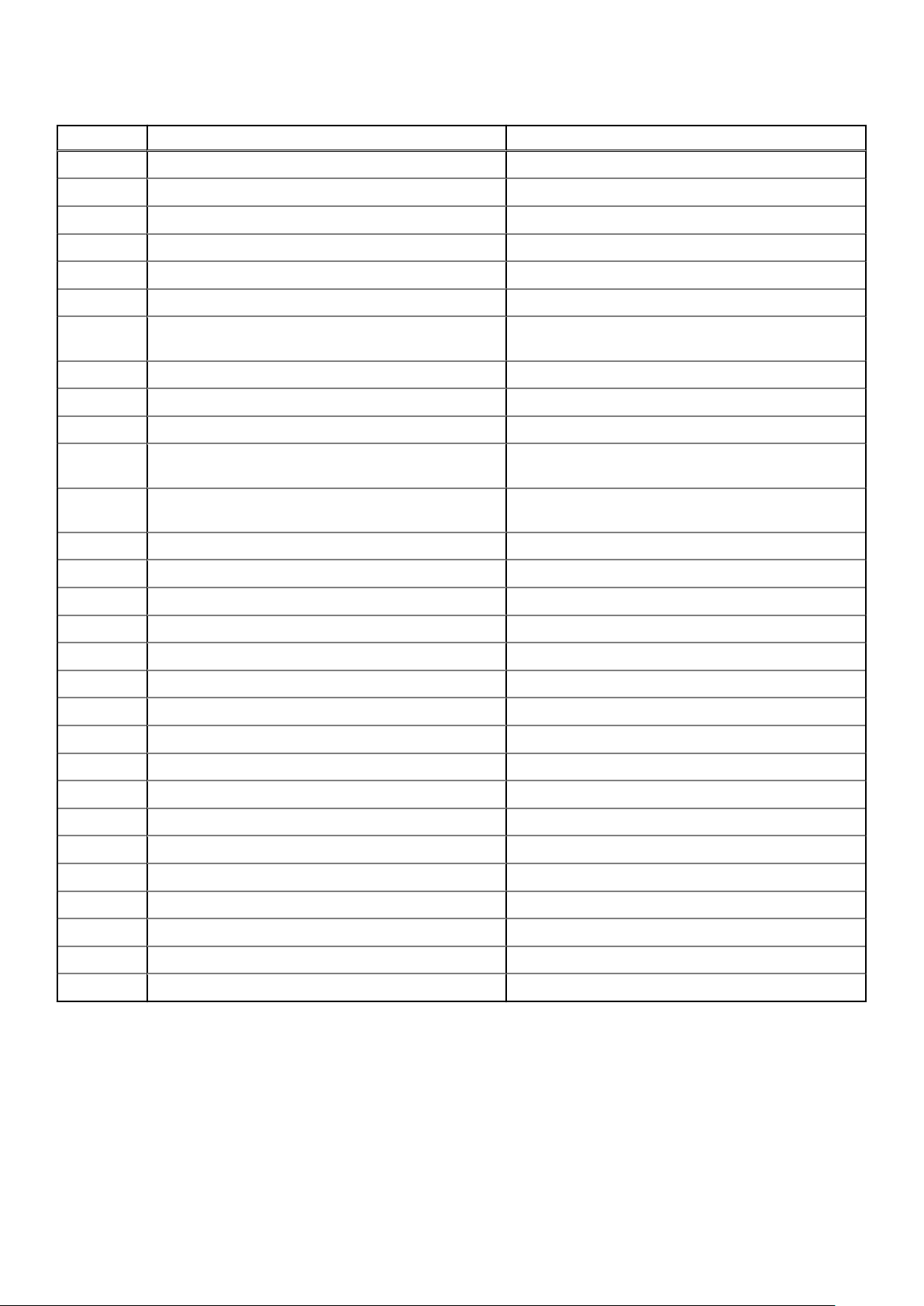
Tabel 10. Conectorii şi punţile plăcii de sistem (continuare)
Element Conector Descriere
11 J_FAN2U_2 Conector al ventilatorului de răcire 2
12 J_BP_SIG1 Conector de semnal backplane 1
13 B6, B12, B5, B11, B4, B10 Socluri pentru module de memorie
14 J_BP1 Conector de alimentare backplane 1
15 J_FAN2U_1 Conector al ventilatorului de răcire 1
16 P_LFT_CP Conector al panoului de control din stânga
17 CPU2 Soclu pentru modulul cu procesor şi radiator CPU2 (cu
capac anti-praf)
18 J_R3_X24 Conector montant 3
19 J_BP_SIG2 Conector de semnal backplane 2
20 J_BP_SIG0 Conector de semnal backplane 0
21 J_BP0 (RSR3_225W) Conector de alimentare backplane 0 (putere de 225 W
pentru montant 3 PCIe)
22 J_BP2 (RSR2_225W) Conector de alimentare backplane 2 (putere de 225 W
pentru montant 2 PCIe)
23 J_BATT_SIG Conector de semnal pentru bateria NVDIMM-N
24 J_BATT_PWR Conector de alimentare pentru bateria NVDIMM-N
25 J_USB_INT Conector USB intern
26 J_IDSDM Conector IDSDM/vFlash
27 J_NDC Conector NDC
28 J_R2_X24_IT9 Conector montant 2
29 J_R2_3R_X8_IT9 Conector montant 2
30 BATERIE Conector baterie
31 J_FRONT_VIDEO Conector video
32 J_R1_SS82_3 and J_R1_SS60_1 Conector montant 1
33 J_TPM_MODULE Conector TPM
34 J_SATA_B Conector SATA B
35 J_R1_SS82_1 Conector montant 1 (opţiune Mini PERC)
36 J_SATA_A Conector SATA A
37 J_SATA_C Conector SATA C (conector SATA pentru unitate optică)
38 CPU1 Modulul cu procesor şi radiator CPU1
39 P_RGT_CP Conector al panoului de control din dreapta
Setările punţii plăcii de sistem
Pentru informaţii despre resetarea punţii pentru a dezactiva o parolă, consultaţi secţiunea Dezactivarea unei parole uitate.
28
Dezasamblarea şi reasamblarea
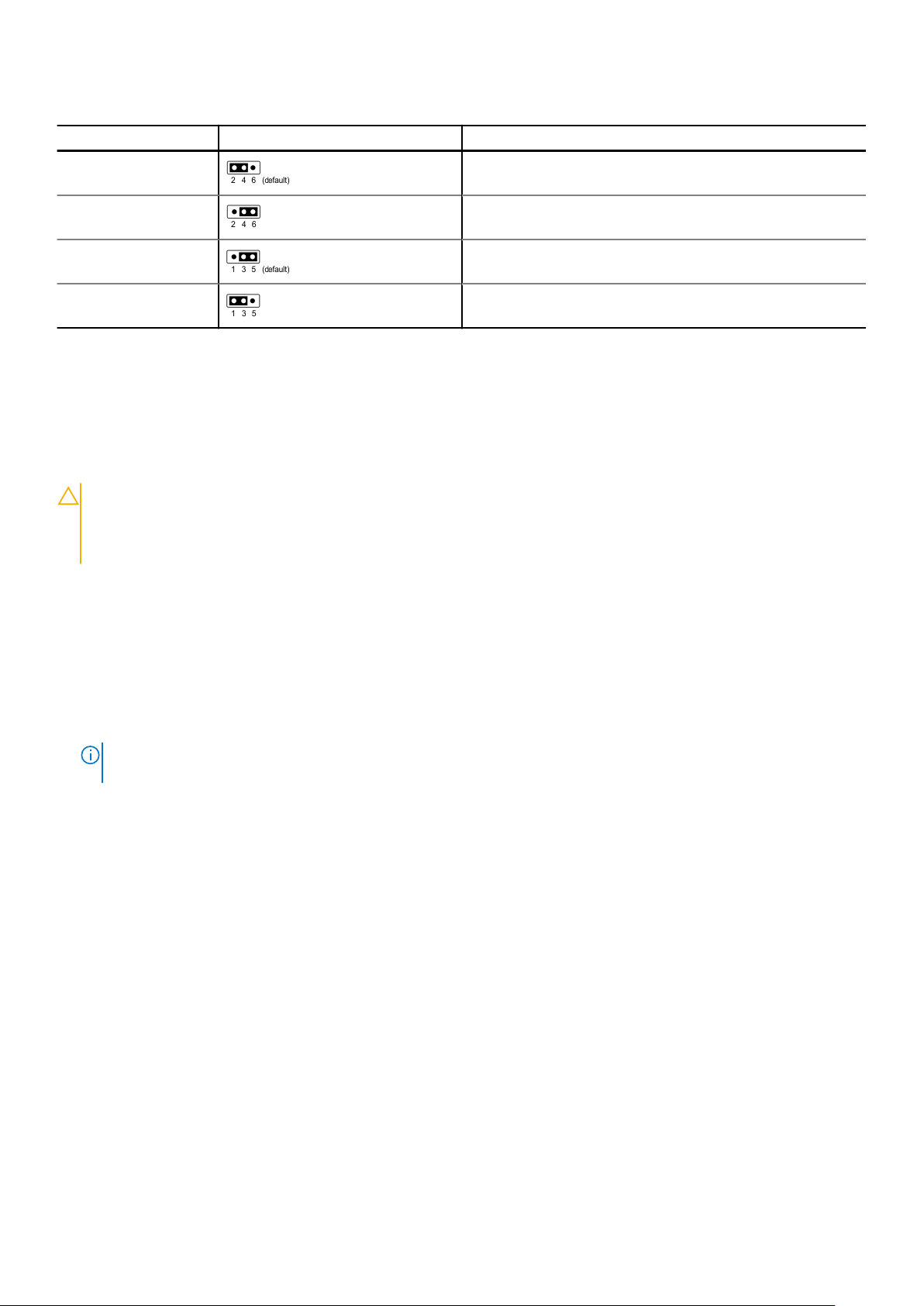
Tabel 11. Setările punţii plăcii de sistem
Punte Setare Descriere
PWRD_EN Accesul local la sistemul BIOS este protejat cu caracteristici de
securitate software.
Caracteristicile de securitate a accesului local la sistemul BIOS se
deblochează la următoarea repornire a sistemului.
NVRAM_CLR Setările configuraţiei BIOS sunt reţinute la încărcarea sistemului.
Setările configuraţiei BIOS sunt golite la încărcarea sistemului.
Dezactivarea unei parole uitate
Caracteristicile de securitate software de pe sistem includ o parolă de sistem şi o parolă de configurare. Puntea pentru parole activează
sau dezactivează caracteristicile de parole şi goleşte orice parole aflate în uz.
Cerințe preliminare
AVERTIZARE: Multe dintre reparaţii pot fi efectuate doar de un tehnician de service autorizat. Efectuaţi doar activităţile
de depanare şi reparaţii simple specificate în documentaţia produsului dvs. sau conform indicaţiilor primite din partea
echipei de asistenţă online sau prin telefon. Deteriorările cauzate de lucrările de service neautorizate de către Dell nu
sunt acoperite de garanţia dvs. Citiţi şi respectaţi instrucţiunile de siguranţă livrate împreună cu produsul.
Pași
1. Opriţi sistemul, inclusiv perifericele ataşate, şi deconectaţi sistemul de la priza electrică.
2. Scoateţi capacul sistemului.
3. Mutaţi conectorul jumper al punţii de pe placa de sistem de la pinii 2 şi 4 (implicit) la pinii 4 şi 6.
4. Instalaţi capacul sistemului.
Parolele existente nu se dezactivează (nu se şterg) până când sistemul nu este pornit cu conectorul jumper pe pinii 4 şi 6. Oricum,
înainte să asociaţi o nouă parolă de sistem şi/sau de configurare, trebuie să mutaţi conectorul jumper înapoi pe pinii 2 şi 4.
NOTIFICARE:
dezactiva noile parole la următoarea pornire.
5. Reconectaţi sistemul la priza electrică şi porniţi-l. Porniţi, de asemenea, toate dispozitivele periferice ataşate.
6. Opriţi sistemul, inclusiv perifericele ataşate, şi deconectaţi sistemul de la priza electrică.
7. Scoateţi capacul sistemului.
8. Mutaţi conectorul jumper de pe placa de sistem de la pinii 4 şi 6 la pinii 2 şi 4 (implicit).
9. Instalaţi capacul sistemului.
10. Reconectaţi sistemul la priza electrică şi porniţi-l. Porniţi, de asemenea, toate dispozitivele periferice ataşate.
11. Alocaţi o nouă parolă de sistem şi/sau de configurare.
Dacă asociaţi o nouă parolă de sistem şi/sau de configurare cu conectorul jumper pe pinii 4 şi 6, sistemul va
Dezasamblarea și reasamblarea
Următoarele secțiuni conțin procedurile pentru scoaterea și remontarea componentelor sistemului.
Dezasamblarea
şi reasamblarea 29

Cadrul frontal
Scoaterea cadrului frontal opţional
Pași
1. Găsiţi şi scoateţi cheia cadrului.
NOTIFICARE: Cheia cadrului este ataşată la pachetul cu cadrul ecranului LCD.
2. Deblocaţi cadrul cu ajutorul cheii.
3. Apăsaţi butonul de deblocare pentru a elibera cadrul, apoi trageţi de capătul din stânga al cadrului.
4. Deblocaţi capătul din dreapta şi scoateţi cadrul.
Instalarea cadrului frontal opţional
Pași
1. Găsiţi şi scoateţi cheia cadrului.
NOTIFICARE: Cheia cadrului este ataşată la pachetul cu cadrul ecranului LCD.
2. Aliniaţi şi introduceţi capătul din dreapta al cadrului în sistem.
3. Apăsaţi butonul de eliberare şi potriviţi capătul din stânga al cadrului pe sistem.
4. Fixaţi cadrul folosind cheia.
30
Dezasamblarea şi reasamblarea
